что такое, удаление, где храниться
Каждому приложению для работы требуется пространство, используемое для выполнения операций. Место хранения этих файлов называется кэш. Через время он заполнится, что приведет к снижению скорости работы телефона. Чтобы очистить кэш на Андроиде потребуется следовать четкой инструкции.
Что такое кэш
Кэш – это пространство, где хранятся данные приложений. Это ускоряет загрузку файлов (фото, музыка, видеоролики, списки дел, история браузера и так далее). Пример работы можно разобрать на прослушивании песни: действие запоминается после выполнения и откладывается в виде файла в кэше. После этого та же песня, которую запустит владелец телефона, загрузится быстрее.
Типы кэша
Если что такое кэшированные данные в телефоне понятно, то дополнительно нужно понять, какой он есть. Деление на типы обусловлено видом приложения, которое создает файлы. От этого будет зависеть место, в котором он хранится. Типы кэша:
- Dalvik-cache. Пространство, выделяемое для виртуальной машины Dalvik. Очистить его можно, но проблематично. Делать это придется самостоятельно через режим разработчика. Неопытному пользователю лучше этим не заниматься.
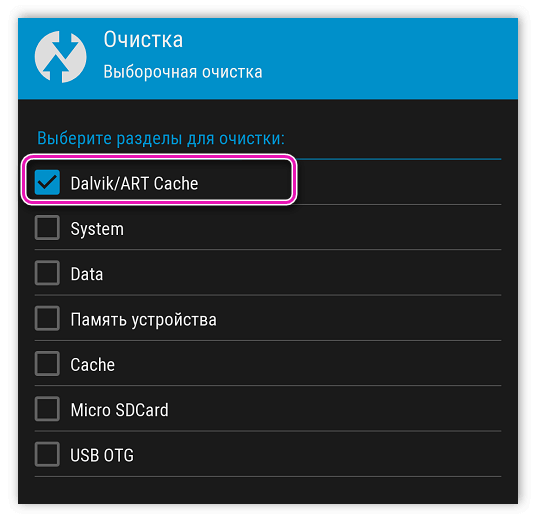
- Системный, в разделе cache. Здесь хранятся данные системных приложений и операционной системы. Лучше не заниматься его очисткой, так как это приведет к удалению паролей и других данных.
- Для приложений. Сюда попадают данные из программ, которые установлены самим пользователем. Его очистка не может негативно повлиять на смартфон.
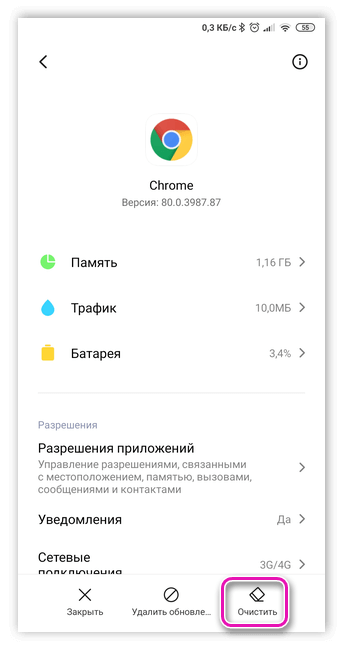
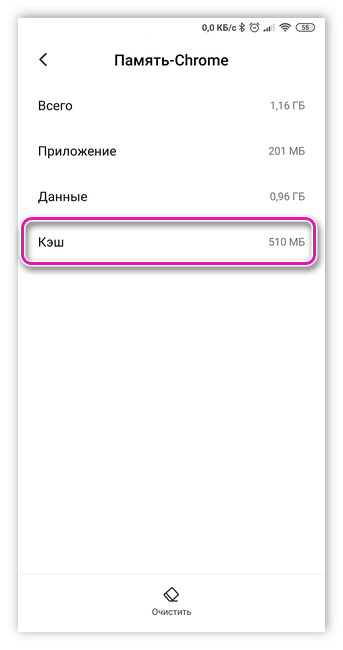
Поэтому почти всегда очищается только третий тип кэша. Dalvik-cache занимает мало места, а для его очистки придется проделать сложный путь, поэтому малое количество пользователей занимается удалением файлов из него. Системный раздел не затрагивается, чтобы не повредить важные данные владельца телефона и файлы ОС Android.
Читайте также: Приложения для ускорения и чистки Android
Где найти кэш
Временные файлы пользовательских приложений можно найти в специальной папке Android, которую можно найти на самом устройстве или карте памяти. Удалять ее нельзя, так как она в себе хранит и другую важную информацию. Чтобы понять, где находится кэш на Андроиде, нужно открыть Andriod, а здесь есть папки data и obb.
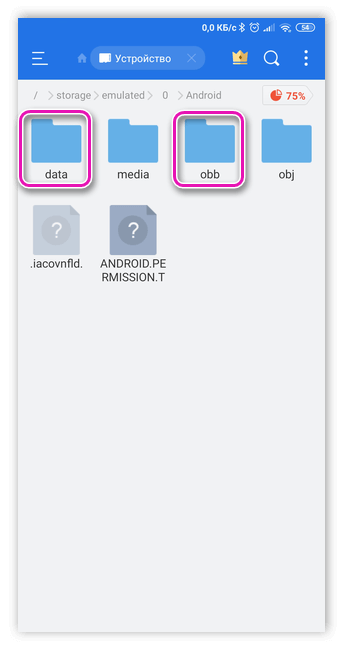

Удалять данные таким образом тоже можно, но лучше воспользоваться системными или установленными программами, которые самостоятельно найдут и удалят скопившийся мусор.
Почему кэш необходимо очищать
Постоянная очистка кэша требуется не каждому пользователю. Если он использует только пару приложений, то память заполняется медленно, что не будет негативно влиять на работоспособность смартфона. Другое дело, когда у владельца телефона много приложений, которые постоянно удаляются и устанавливаются, сменяя друг друга.
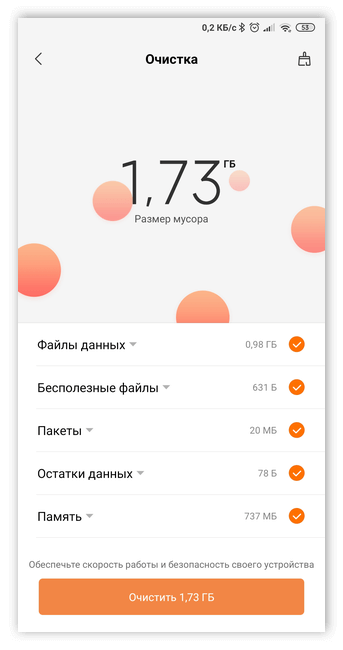
Внимание! Удалив кэш, нельзя продолжить работу с приложением с того места, с которого владелец смартфона прекратил его использование.
Сегодня среднее количество оперативной памяти равно 4-8 ГБ. Этот объем пространства быстро засоряется ненужными файлами, ведь данные кэшируются постоянно, откладываясь в памяти устройства. Заметить недостаток необходимого пространства легко – телефон перестанет корректно работать, так как количества свободных ресурсов будет недостаточно для функционирования операционной системы.
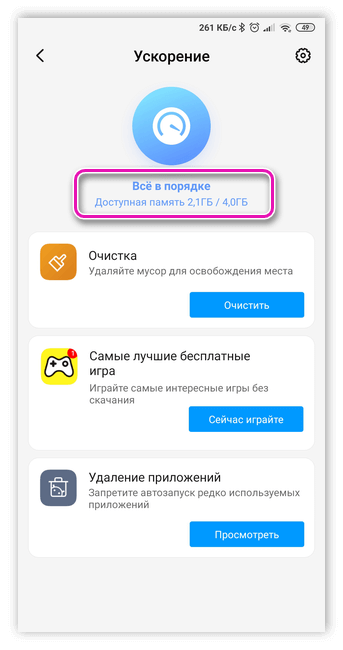
Внимание! То, как часто необходимо проводить чистку, зависит от характеристик телефона. Проще очищать пространство, когда оно заполнено.
Также не рекомендуется слишком часто очищать память. Это приведет к тому, что временные файлы будут постоянно удаляться, из-за чего приложения и система будут работать медленно, постоянно загружая новые файлы, вместо использования данных из хранилища. Значит, что очищать кэш на телефоне стоит только в случае необходимости, когда свободного места больше нет.
Как очистить кэш
Очистить кэш можно несколькими способами. Для этого используются стандартные возможности устройств на Андроиде или специальные приложения из GooglePlay. Последние избавляют от большего количества мусора, тем самым повышая производительность смартфона.
Важно! Перед началом очистки кэша необходимо закрыть приложения, которые не будут задействованы в процедуре.
Через стандартный интерфейс Андроида
- Открыть настройки телефона.
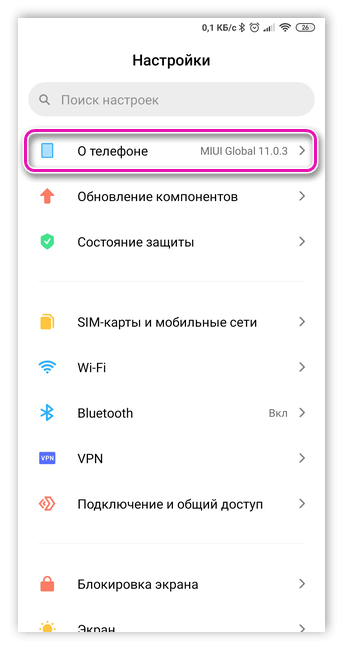
- Найти раздел «Хранилище», где должна находиться строчка «Данные кеша».
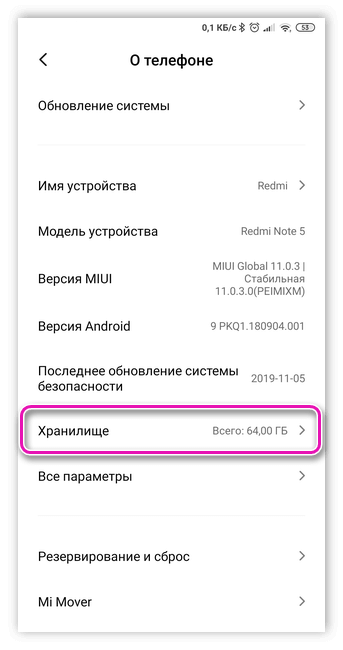
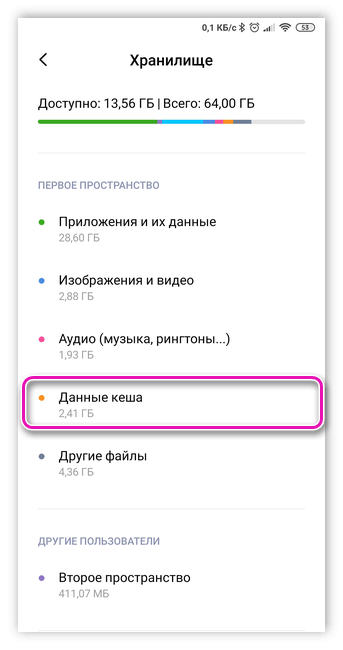
- Нажать на эту строчку и подтвердить очистку данных.
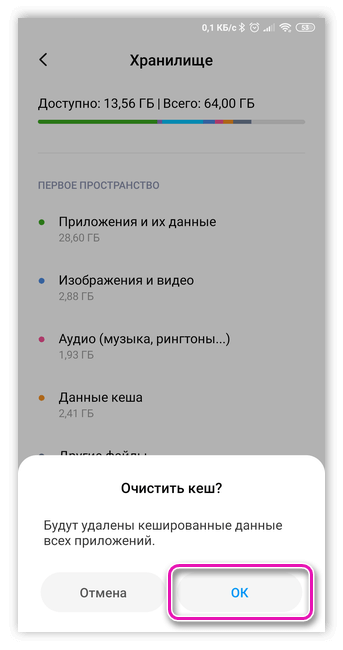
Останется ожидать, пока система просканирует и самостоятельно удалит лишние файлы. В разделе «Хранилище» также можно ознакомиться с количество свободного и занятого пространства памяти. Если память не заполнена до конца, то не стоит проводить очистку.
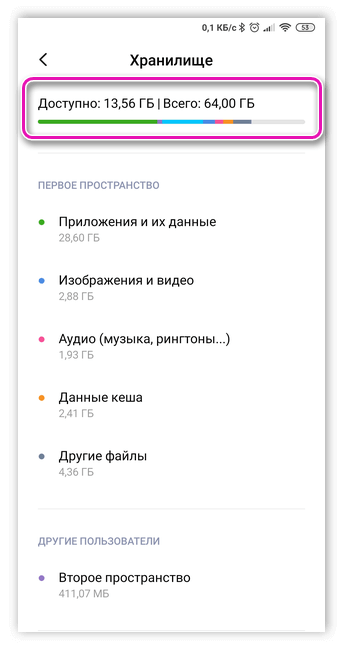
На некоторых телефонах путь к кнопке очистки кэша изменен. Например, на Samsung Galaxy, где в меню настроек необходимо найти пункт «Обслуживание» устройства и перейти по ссылке «Память». Здесь есть строчка «Оптимизировать», она то и осуществит необходимое действие.
Программа Clean Master
Это приложение специально создано для удаления лишних данных, которые не используются.
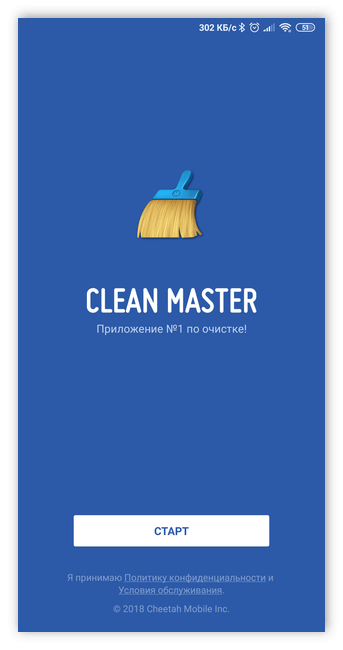
Для очистки кэша потребуется следовать инструкции:
- Скачать приложение Clean Master, найдя в Play Market.
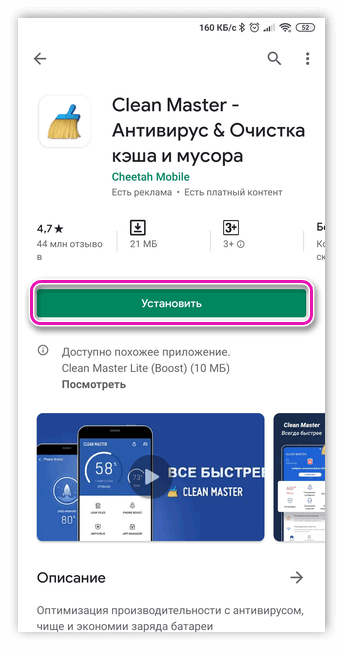
- Открыть программу и найти раздел «Мусор» (иконка мусорной корзины).
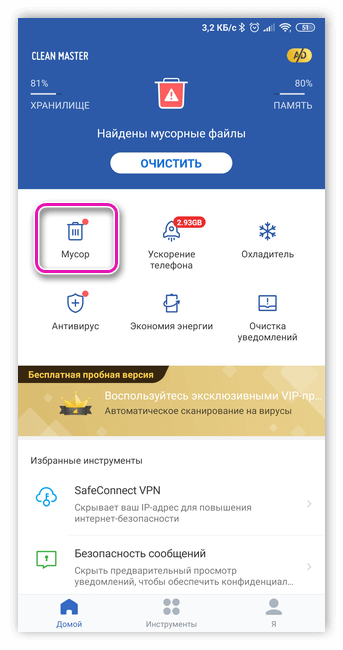
- Далее приложение самостоятельно проведет анализ данных, хранящихся на телефоне, чтобы найти лишние файлы, удаление которых разгрузит ОС.
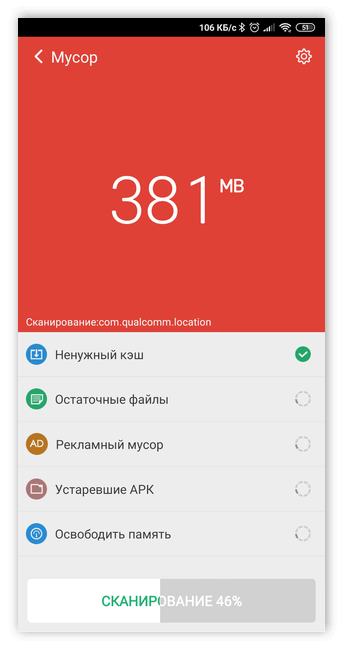
- Поставить галочку напротив пункта «Ненужный кэш». Тогда найденные кэшированные данные будут удалены.
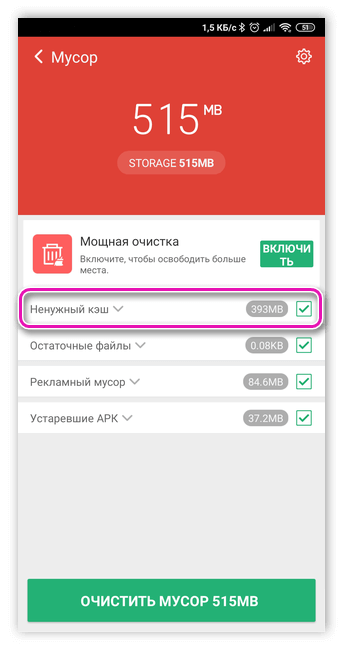
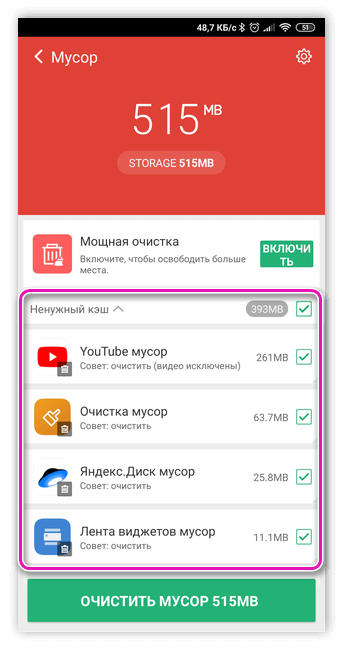
Clean Master распространяется бесплатно. Но ряд функций доступен только после покупки программы. Если у телефона недостаточный объем памяти, то полноценная версия будет полезной благодаря переводу неактивных приложений в спящий режим.
Piriform CCleaner
Софт CCleaner получил известность, когда программа использовалась исключительно на компьютерах. Когда смартфоны стали набирать популярность, то компания незамедлительно выпустила софт для мобильных устройств. Сама процедура удаления кэша схожа с той, что используется в приложении Clean Master. Для удаления файлов потребуется следовать инструкции:
- Скачать приложение Piriform CCleaner в Play Market.
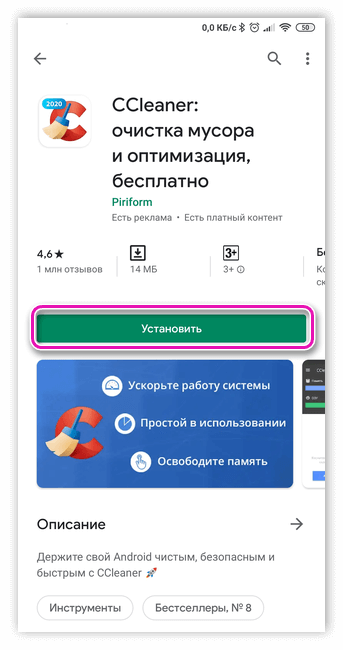
- Запустить программу и выполнить задачу «Анализировать».
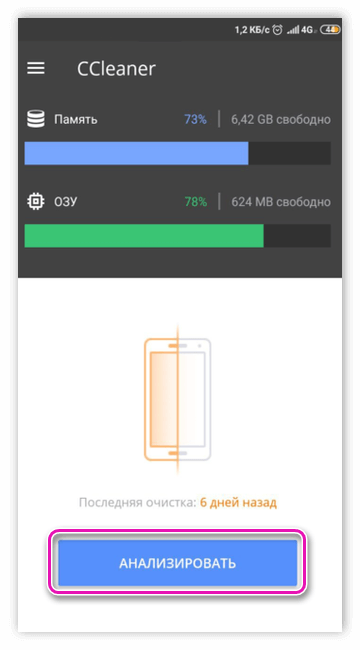
- Поставить галочку напротив двух пунктов: «Скрытая кэш-память» и «Видимая кэш-память».
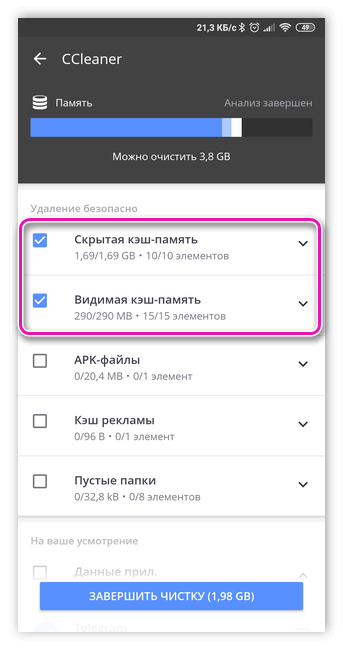
- Подтвердить действие.
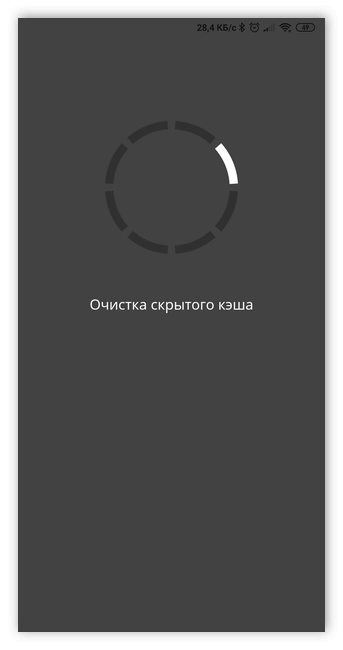
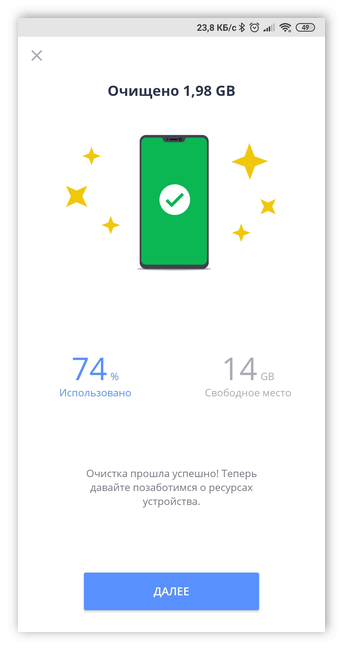
Программа самостоятельно очистит лишние файлы. CCleaner, как и Clean Master, распространяется бесплатно, но некоторые функции доступны только при покупке платной подписки.
Аналогичных приложений, которые анализируют и удаляют мусор, много. При этом большинство из них работают по одинаковому принципу, изменяются только названия кнопок, а сами действия остаются те же. Поэтому пользователь может выбрать любую из самых популярных программ для очистки кэшированных данных. Они очищают память, позволяя удалять файлы из самых труднодоступных мест. Менее популярные программы уничтожают только внешние данные, до которых легко дойти.
Важно! Очистка данных – это необходимо, но делать это нужно не постоянно. Дело в том, что слишком частая очистка может привести к негативным последствиям, связанным с замедлением работы телефона и появлением багов.
После прочтения статьи, теперь каждый знает, что это такое – кэшированные данные и можно ли удалить их. При этом выбор способа очистки остается за пользователем. По сути, они не сильно отличаются друг от друга, то программы находят и другие мусорные файлы, которые можно удалить вместе с кэшем.
Как очистить память на Андроиде | Смартфоны | Блог
Одна из распространенных проблем, с которыми сталкиваются владельцы старых или бюджетных смартфонов и планшетов — это нехватка внутренней памяти. Подобное затруднение приводит к необходимости каждый раз выкраивать свободное пространство для новых приложений, а также делает невозможным установку обновлений имеющегося софта, что ведет к дестабилизации системы. Рассмотрим основные способы очистки памяти на Android-устройствах.
Посмотреть статистику загруженности внутренней памяти и SD-карты можно в разделе «Память» («Хранилище», «Накопители») настроек устройства, либо открыв приложение «Проводник», после чего уже переходить к очистке и оптимизации.
Очистка кэша
Большинство установленных на смартфоне или планшете приложений имеют собственную папку, где хранятся временные файлы (кэш), необходимые, как правило, для ускорения загрузки и экономии интернет-трафика. Ничего особо важного, типа данных для авторизации, в кэше обычно не хранится, поэтому можно смело его очищать. Для этого нужно открыть «Настройки» — «Память» — «Данные кэша» и в открывшемся окне нажать «Да». Очистка кэша может занять несколько минут.
Кэш некоторых приложений нельзя очистить таким образом, придется сделать это в персональном режиме. В браузере Google Chrome следует открыть «Настройки» — «Дополнительно» — «Личные данные» — «Очистить историю». Поставить здесь галочку возле «Изображения и другие файлы, сохраненные в кэше», выбрать период, например, «Все время» и нажать «Удалить данные».
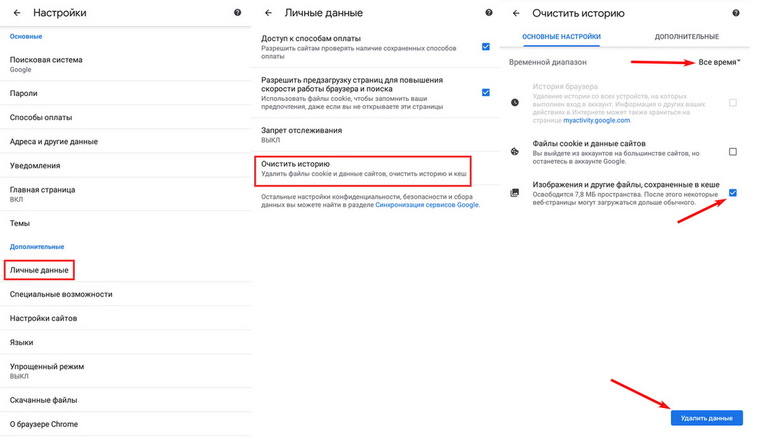
Из приложений одним из самых прожорливых до постоянной памяти является Telegram. Если он установлен и имеется много подписок, стоит озаботиться оптимизаций его настроек. Открыть «Настройки» — «Данные и память» — «Использование памяти».
Установить «Хранить медиа» 3 дня. Затем произвести очистку кэша, нажав «Очистить кэш Telegram». В открывшемся окне можно выбрать, что конкретно нужно удалить, таким образом, чтобы не получилось конфликта с экономией трафика.
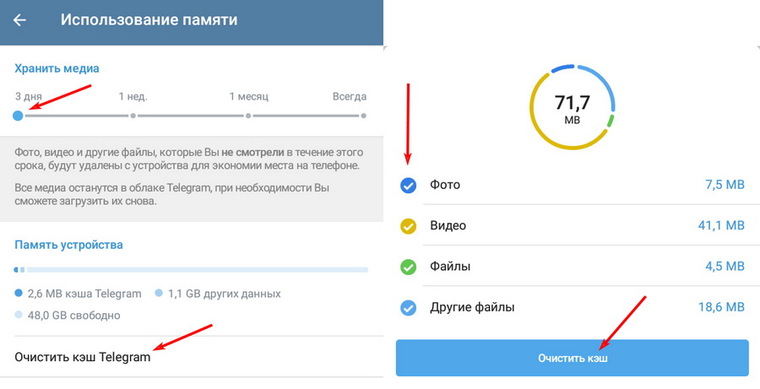
Перенос приложений на SD-карту
При наличии SD-карты и свободного места на ней, часть приложений можно перенести туда, если прошивка и версия Android это позволяют. Перенос доступен, как правило, для сторонних программ, установленных самим пользователем. Чтобы проверить доступность данной процедуры для конкретного приложения нужно открыть раздел «Приложения» в настройках устройства, выбрать в списке приложений нужное и нажать на него.
Если в открывшемся окне будет присутствовать кнопка «Перенести на: MicroSD» или аналогичная, значит перенос доступен и можно его осуществить нажав сюда. После переноса здесь появится кнопка «Перенести на: Память устройства», с помощью которой можно будет перенести приложение обратно на ПЗУ девайса.
В Android 5 и последних версиях операционной системы данная функция недоступна, однако здесь и в других версиях Android можно воспользоваться опцией выбора SD-карты в качестве основной (внутренней) памяти, после чего новые приложения и их обновления будут полностью или частично устанавливаться туда. Там же будут кэшироваться данные. При этом карта памяти отформатируется, соответственно, ее содержимое будет удалено. Для использования на другом устройстве ее снова придется отформатировать. Карту памяти для этого лучше использовать быструю, UHS-I или выше.
Для смены основной памяти открываем «Настройки» — «Хранилище» («Память», «Носители») — «SD-карта» — «Меню» — «Настройки хранилища».
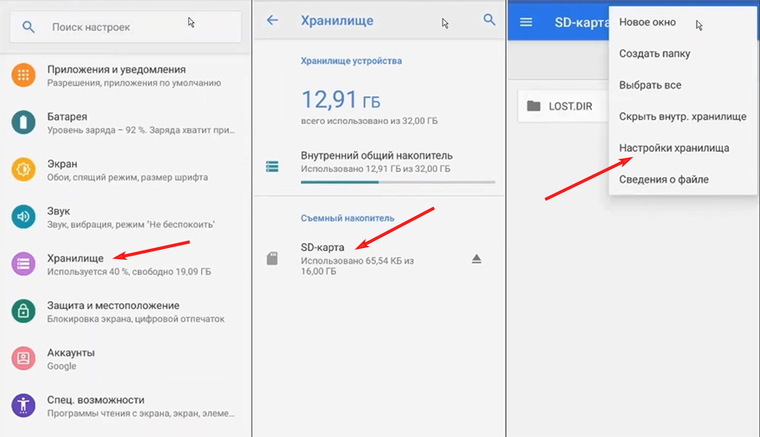
Далее «Внутренняя память» — «SD-карта: форматировать».
Для того, чтобы перенести данные на отформатированную карту памяти, нажимаем на «SD-карта», далее «Меню» — «Перенести данные» — «Перенести контент».
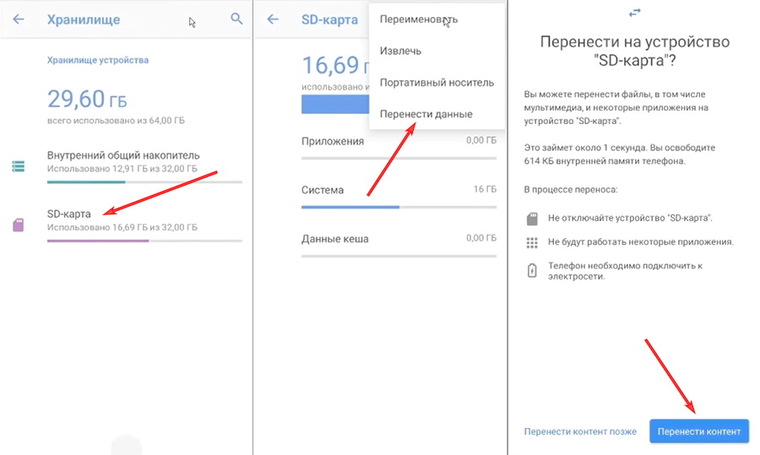
Для превращения установленной в качестве внутренней памяти SD-карты в прежней формат, с возможностью использования на другом устройстве, вновь заходим в настройки «Хранилища», жмем «SD-карта» — «Меню» — «Портативный носитель» — «Форматировать». Соответственно, все ее содержимое будет ликвидировано.
Перенос файлов в облачное хранилище
Различные файлы (фото, видео, аудио и прочее) можно сохранять в облачных сервисах. Таких, как Google Диск, Яндекс.Диск, Облако Mail.ru, Dropbox. Для сохранения фото удобен сервис Google Фото. У всех этих сервисов имеются специальные приложения. На устройствах под OC Android приложения Google Диск и Google Фото, как правило, уже предустановлены. После установки соответствующий программы, в файловых менеджерах добавляется возможность отправить в облако выделенный файл или несколько сразу — посредством кнопки Отправить/Поделиться.
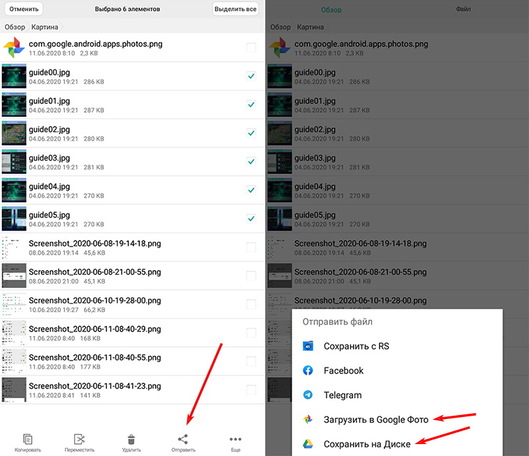
После отправки в облако файлы можно удалить. В дальнейшем файлы доступны через приложение с любого устройства. Бесплатно сервисы предоставляют от нескольких Гб свободного места. Дополнительное пространство в облаке можно докупить за относительно небольшую плату.
Очистка с помощью сторонних приложений
Очистку памяти можно осуществить также с помощью одного из специальных приложений — например, CCleaner, KeepClean, AVG Cleaner. Перечисленные утилиты бесплатны в базовой версии и достаточно просты в использовании.
В программе CCleaner нужно открыть «Быструю очистку». После анализа хранилища отобразится все, что в принципе можно удалить для освобождения свободного места в ПЗУ. В разделе «Удаление безопасно» представлен в основном кэш приложений, который можно смело зачищать, в разделе «На ваше усмотрение» — различные файлы и данные. Выбираем подлежащее удалению и жмем «Завершить очистку». В платной Pro-версии CCleaner доступна автоматическая очистка по расписанию.
Что такое данные кэша в телефоне и можно ли их удалять
Внутренняя память устройства – это одно из основных составляющих любого современного телефона или планшета, преимущественно в версиях, не поддерживающих внешние карту памяти SD.
В ней находятся как данные ОС, так и пользовательские файлы, программы (клиент электронной почты, браузер, различные приложения), а также фотоснимки и видеозаписи с камеры.
Содержание статьи:
Как освободить память мобильного устройства
Но, как известно, внутренней памяти смартфона надолго не хватает и, в конечном счете, она заканчивается. Во всяком случае, даже на современных мобильных устройствах её совсем немного (к примеру, Fly FS407 Stratus 6 на Android 6.0 имеет всего-навсего 4 GB), а на более устаревших моделях её значительно меньше.
В итоге работа приложений находящихся на устройстве намного затормаживается, а скачать и установить новые просто нереально.
При таких обстоятельствах, в памяти требуется произвести очистку, и осуществить данную операцию можно следующими приёмами:
- Очистка телефона от пользовательских файлов. К примеру, фотографии и видеоролики можно скопировать и записать на диски, загрузить в интернет, переместить на флеш-карту или компьютерное устройство. Такой способ позволит значительно освободить внутреннюю память и ускорить работу смартфона.
- Перенести приложения, занимающие огромный объём памяти на SD-карту. Многие современные игры требуют как минимум 1 GB, что является слишком большой роскошью. Следовательно, если у вашего мобильного устройства имеется разъём для карты памяти, то обязательно следует переместить их на внешнюю память (к несчастью, в некоторых случаях, это не осуществимо).
- Удаление кэшированных данных. Данная процедура касается уже более глубоких механизмов функционирования программ и ОС. Большинство людей не имеют понятия, что такое кэш-данные в смартфоне, и для чего они вообще нужны. Поэтому есть смысл уделить этому вопросу больше внимания.
Что представляет собой кэш в смартфоне?
Возьмём для рассмотрения, к примеру, платформу Android, так как она является определённо самой известной во всё мире ОС для мобильных устройств, планшетов, электронных книг, аудиоплееров, смарт-часов, игровых приставок и ноутбуков.
Следует отметить, что функционирование кэш-данных в операционной системе IOS либо Windows Mobile существенно не обладают отличительными особенностями. Таким образом, индивидуально для каждого приложения, находящегося в телефоне, система Android определяет отдельную папку для содержания временных файлов.
В такой папке могут находиться настройки пользователя, программные отчёты либо же скачиваемые из интернета данные.
К примеру, с помощью работы интернет-браузера формируется локальная копия всех без исключения просмотренных вами фото (в таких соц. сетях как VK, Facebook, Одноклассники). Данный процесс необходим для того, чтобы при очередном входе на страницу не тратить много времени и трафика, прогрузив файлы не из сети, а из самой памяти.
Даже в случае удаления какой-либо программы с Android стандартным методом, не исключено, что её кэш может сохраниться.
Следует ли удалять кэш?
Если вы заинтересовались подобным вопросом, то следует обратить внимание на следующие моменты:
- При наличии постоянных проблем с нехваткой памяти на мобильном устройстве — очистка кэша является первичной процедурой.
- Наличие кэша способствует увеличению загрузке определённых приложений (например, ВК, Одноклассники, Instagram, браузер и другие).
- После очистки кэша возможно произойдёт заметное падение скорости запуска приложений. Прежде всего, это связано с тем, что всю сохранённую информацию потребуется прогрузить заново, а при слабом сигнале интернета это займёт ещё больше времени.
- Очистка cache-данных способствует удалению остаточного мусора, тем самым устраняя различные ошибки в функционировании приложений.
Какие существуют виды кэша?
ОС Android предусматривает 3 вида кэша:
- Dalvik-Cache – это данные, разработанные регистровой виртуальной машиной Dalvik, удаление которых нецелесообразно, так как они имеют свойство восстанавливаться;
- Системный кэш – содержит информацию различных программ, внесенных в Android. В ходе процесса система разрабатывает файлы, куда собственно и заносятся данные, которые могут использоваться повторно.
- Кэш приложений – это своеобразный склад данных, образованный посторонними приложениями.
Как удалить кэш?
Существует два простых варианта очистки системы кэша и приложений.
Первый вариант — с помощью встроенного системного инструмента; второй вариант – посредством специальной программы, скачанной из Play Market (Clean Master, Android Assistant и другие).
Удаление методом встроенного инструмента является наиболее безопасным, так как система точно не затронет лишних файлов, обеспечивающих её функционирование, а также данных пользователя. При использовании сторонних приложений стоит быть крайне внимательным.
Прочитав данный материал, можно полностью убедиться в том, что удаление кэша является необходимой и полезной процедурой для вашего мобильного устройства.
очистить кэш и данные приложений — mirAdmin

Память мобильных устройств — вопрос, интересующий многих владельцев Android-смартфонов. Объём доступной к использованию свободной памяти, предоставляемый производителями телефонов, за последние годы существенно увеличился, но объём данных, которые хранит пользователь в носимых гаджетах, растёт ещё быстрее.
В данной статье мы поговорим об одном из способов, позволяющих освободить место в памяти Андроид смартфона. Ниже речь пойдёт о том, что такое очистка кэша и что происходит при нажатии на кнопку Очистить данные у приложений в Android OS.
Содержание статьи:
Накопитель заполнен на 75%. Перенести данные на SD-карту
Со временем, когда объём хранимой на смартфоне информации сильно увеличивается, пользователь может столкнуться с проблемой нехватки памяти на телефоне. Уведомление, оповещающее о том, что память заполнена, может выглядеть по-разному. Вот один из примеров:

О чём говорит это предупреждение? В данном случае система предупреждает, что на внутренней памяти устройства осталось меньше 25% свободного пространства. По большому счёту, это не критическая ошибка, доступная память ещё в наличии, но нужно иметь ввиду два момента:
- Свободное место на телефоне скоро может закончиться, чтобы этого не произошло в самый неподходящий момент, заранее позаботьтесь об освобождении занятого простарнства.
- Для комфортной работы с ОС желательно держать свободным некоторый объём памяти внутреннего накопителя. Это обеспечит поддержание уровня быстродействия и плавности в повседневном использовании.
В статье Память на Android. Все разделы памяти Андроид устройств мы подробно останавливались на разборе всех типов памяти Android OS. Там же приводилась следующая строчка:
Внутренняя память устройства (Internal phone storage) — та часть модуля памяти смартфона, которая не занята системными разделами и доступна пользователю для размещения приложений, медиа-контента и документов. Часть памяти, на которую устанавливается софт, определяется как раздел Data, а часть, занятая пользовательскими файлами — как User.
Зачастую реальной границы между этими областями нет, и тогда распределение памяти зависит только от нужд владельца устройства.
Если учесть это в рамках текущей публикации, то делаем вывод, что система может оповещать как о нехватке памяти на внутреннем накопителе в целом, так и конкретно о нехватке памяти в разделе Data. Разница в следующем:
- Если на смартфоне требуется освободить место в общем на внутреннем накопителе, то мы можем принести в жертву либо пользовательские данные (музыка, фотографии, видео, документы), либо приложения и файлы связанные с ними.
- Если на смартфоне необходимо освободить выделенный раздел Data, то удаление фотографий или музыки не приведёт ни к какому результату. В этом случае требуется оптимизация именно памяти, занятой программами и играми. Это важно понимать.
Если с удалением медиафайлов и документов всё более или менее понятно, то вопрос оптимизации памяти, занимаемой приложениями, рассмотрим подробнее.
Будьте осторожны! Все манипуляции с данными на своих устройствах вы производите исключительно на свой страх и риск! Ни администрация ресурса, ни автор статьи не несут ответственности за возможную потерю данных, вызванную неточными действиями пользователя или спецификой работы приложения
Из чего состоят приложения на Андроид
В первую очередь, стоит указать, что каждое Андроид приложение условно можно разделить на три части по типу используемых файлов:
- Программа. Это само приложение, apk-файл.
- Данные приложения. Это пользовательская информация, которая сохраняется в процессе всего периода жизни той или иной программы на смартфоне. Данные вносятся в программу пользователем или по его прямому запросу.
- Кэш приложения. Это временно хранимые файлы. Грубо говоря, это та же пользовательская информация, с той лишь разницей, что её утрата не влияет на работоспособность приложения. Программа способна заполнить кэш нужными данными самостоятельно в процессе работы.
Теперь определим, где хранится программа, её данные и кэш приложения на Андроид.
Если продолжить отсылку к упомянутой выше статье о памяти на Android и воспользоваться классификацией разделов из неё, то можно смело утверждать, что и сама программа, и данные пользовательских приложений, и их кэш хранятся в Энергонезависимой памяти -> в Перезаписываемом разделе EEPROM -> Internal phone storage (внутренний накопитель) -> Data (то есть, данные).
Мы в данном случае не рассматриваем системные приложения, так как они расположены в Прошиваемом разделе System, и, без наличия root-прав, недоступны для удаления.
То есть, из вышесказанного делаем вывод, что и программа, и её данные с кэшем занимают память в разделе Data, а это значит, что очистка любой из этих составляющих, освобождает пользовательское место и, собственно, частично решает проблему нехватки памяти на Андроид устройстве.
Взглянем на все составные части приложений Android детальнее.
Удаление приложения на Андроид
Сначала отметим, что сама программа в системе Андроид — это не только apk-файл. Кроме него могут быть задействованы дополнительные библиотеки и дополнительные технические* файлы программы.
Под техническими файлами мы понимаем те ресурсы, которые хранятся вне исполнительного файла, но служат для обеспечения выполнения приложением своей работы.
И исполнительный файл программы, и сопутствующие ему файлы чаще всего располагаются в следующем каталоге от корня файловой системы:
/data/app/
В папке app располагается каталог приложения, в корне которого находится сам apk-файл, и папка lib, в которую помещаются системные библиотеки, если таковые имеются. В зависимости от программы, рядом с apk-файлом могут быть и папки с другим названием.

Содержимое папки с программой в каталоге /data/app/ хранится там на протяжении всего времени работы от момента установки до момента деинсталляции приложения.
То есть, при удалении приложения с телефона стирается именно папка программы по пути /data/app/ со всем её содержимым: и apk-файл, и системные файлы программы.
Очистить данные приложения Андроид
Теперь, что касается данных приложения. Данные — это, в первую очередь, пользовательская информация. В общем случае хранятся данные приложения в следующем каталоге:
/sdcard/Android/data/
В частном случае это может быть немного иной путь, что, в частности, соответствует общему каталогу, отличаясь только отображением иерархии каталогов:
/storage/emulated/0/Android/data/
Этой папкой возможные места хранения данных приложения на Андроид не ограничиваются. Часто программа при установке создаёт свой каталог в корне карты памяти: либо внутренней, либо внешней. Именно в этих папках программа сохраняет информацию, которую:
- вводит пользователь;
- скачивает само приложение по запросу юзера.
Кроме вышеперечисленных путей есть ещё один каталог, о котором нужно упомянуть отдельно. Речь пойдёт о папке obb, которая расположена по пути:
/sdcard/Android/obb/
Эта папка служит специально для того, чтобы там хранился так называемый кэш игр. Немножко подробнее остановимся на том, что это такое и для чего используется.

Игровая индустрия развивается достаточно быстро. Вместе с этим растут и требования к аппаратной части, в том числе и к дисковому пространству. Всё это актуально и для Android OS. Серьёзные игры с красивой прорисовкой графики и серьёзным геймплеем требуют хранения большего объёма системной информации. Всё это привело к тому, что у многих игр появился ярко выраженный кэш. Но, как и в разных способах установки программ, есть несколько путей и в том, как поместить кэш игры в папку /Android/obb/:
- Если объём кэша не очень велик, то разработчик может заархивировать данные, поместить их непосредственно в apk-файл или просто привязать загрузку кэша к загрузке самой игры. При установке такой игры кэш самостоятельно распакуется в нужную папку. Эту возможность разработчики иногда используют как дополнительную защиту от взлома, так как в случае, если вы скачали игру не из магазина Google Play, а из альтернативного источника, игра при запуске не найдёт кэш и откажется запускаться.
- Если в apk-файле всех файлов игры не размещено, то, по умолчанию, кэш игры скачивается через интернет автоматически самим приложением при его первом запуске.
Нужно отметить ещё одну причину, по которой кэш игр не очень удобно упаковывать изначально в apk-файл. Дело в том, что, зачастую, кэш для разных телефонов будет отличаться в зависимости от разрешения экрана, типа видеочипа и процессора, а иногда и от модели смартфона. А если скачивать кэш при первом запуске игры, то не придётся передавать на смартфон пользователя те данные, которые не подходят для его устройства. - Всё*, что скачивается конкретным приложением, можно скачать вручную. То есть, кэш игры можно качать не через саму игру, а отдельно. Это возможно в том случае, если кто-нибудь скачает подходящий вам кэш (по разрешению экрана, типу видеоускорителя и так далее) и выложит его в сеть. Тогда нам останется скачать архив с кэшем и поместить его в нужный каталог: obb или data, в зависимости от игры (в частных случаях путь хранения кэша может отличаться и указывается дополнительно).
Если вы скачиваете кэш игры отдельно, то советуем поступать следующим образом: сначала установить игру, затем запустить её и дать время для запуска загрузки кэша из сети, а спустя несколько секунд прервать загрузку и подложить имеющийся кэш вручную. Таким образом мы избегаем ошибки в выборе каталога для размещения кэша.
Теперь кому-то может показаться странным, почему информацию о папке с кэшем мы поместили в главу о данных Android, а не о самом кэше. И вот в чём дело. По сути, кэш игры так называют потому, что он скачивается ею при установке. Эти данные являются кэшем только для самого приложения и с точки зрения пользователя. Для операционной системы Андроид файлы кэша игры являются данными приложения и при очистке кэша не затираются (ниже повторим об этом). А когда же затираются?
При нажатии кнопки Очистить данные в менеджере приложений Андроид происходит удаление всей пользовательской информации конкретной программы, в том числе и кэша игр (опять же, в общем случае). То есть, после очистки данных приложения оно возвращается в такое же состояние, как и в момент сразу после установки.
Также при установке игр с кэшем необходимо учитывать ещё один нюанс: при удалении такой игры следует вручную проверить, удалился ли кэш автоматически. Если этого не произошло, то папку с кэшем можно удалить вручную любым файловым менеджером.
Очистить кэш приложения Андроид
Для начала определим, что такое кэш приложения:
Кэш — это хранилище информации, буфер, содержащий данные, к которым должен быть обеспечен оперативный доступ
Слово «кэш» позаимствовано от английского слова «cache«, которое, в свою очередь, произошло от французского «cacher«, что значит «скрывать«, «прятать«.
Теперь о том, для чего нужен кэш. В кэше не хранится действительно важная информация, сюда записываются файлы, обращение к которым возможно особенно часто. Сделано это для увеличения скорости доступа. Приведём пример, описывающий работу кэша браузера:
Мы заходим на определённую статью на сайте, которая содержит, допустим, 5 картинок. Для того, чтобы отобразить эти картинки пользователю, браузер скачивает их превьюшки и сохраняет на жёсткий диск или в память телефона. Теперь, когда мы зайдём на эту же статью в следующий раз, браузеру не придётся повторно качать те же изображения, он выдаст их нам из кэша, что позволяет увеличить общую скорость загрузки страницы.
Но у кэша существует естественный недостаток: он хранит как действительно нужные, регулярно вызываемые файлы, так и те, которые были показаны лишь раз и больше пользователю не понадобятся. Чтобы избавиться от ненужной информации, занимающей место, существует опция, которая позволяет очистить кэш приложения.
Давайте рассмотрим пример, который объясняет смысл понятий программа, данные приложения и кэш приложения простыми словами.
Предположим у нас, как у пользователя, в офисе сидит секретарша офис-менеджер Татьяна. Татьяна — это, в нашем случае, приложение. На рабочем столе Татьяны стоит компьютер, которым офис-менеджер постоянно пользуется — это данные приложения. Кроме компьютера на рабочем столе всегда находятся ручка, блокнот, степлер, дырокол и калькулятор — это кэш нашего приложения.
В какой-то момент времени мы переезжаем в другой офис (прошивка или смена устройства), он больше и просторнее, но в нём пока нет ничего. В первую очередь, приходит офис-менеджер (установка программы). Однако, она пока не может работать, у неё нет данных, поэтому мы устанавливаем ей компьютер (подгрузка данных приложения). Работа закипела. Но пока стол пуст (кэш очищен), скорость работы офис-менеджера ниже прежней: каждый раз, чтобы скрепить документы или посчитать большие суммы, ей приходится отвлекаться на поиски нужных инструментов. Поэтому, постепенно на столе у Татьяны вновь появляется степлер и кулькулятор (заполнение кэша). А вот блокнот, оказывается, нужен не так часто, поэтому он может лежать в выдвижном шкафу, а на освободившееся на столе место мы поместим календарь, обращение к которому происходит чаще. Благодаря этому Татьяна теперь справляется со своими задачами ещё быстрее.
Это грубый пример того, как очистка кэша благотворно влияет на работу приложения.
Кэш приложения также может размещать по разным папкам. Чаще всего это одноимённый каталог cache, который расположен, например, в папке приложения из /Android/data/

При нажатии кнопки Очистить кэш в менеджере приложений Андроид происходит удаление всей временной информации, к которой программа обращалась ранее. В ходе дальнейшей работы с программой наполнение кэша происходит заново.
То есть, если на нашем смартфоне заканчивается доступная память на накопителе, именно очистка кэша позволит нам освободить некоторый объём памяти для записи новых данных. Перед очисткой кэша убедитесь, что данная процедура безболезненна для конкретной программы и не приведёт к удалению важной информации.
Соответственно, отвечая на вопрос: «Удалится ли кэш игры при очистке кэша приложения?» — можно сказать, что нет, содержимое папки /Android/obb/ в общих случаях не затрагивается, если иное не предусмотрено разработчиком системы или приложения.
Android: Dalvik-кэш (Dalvik cache) — что это такое и его очистка
Объем встроенной памяти на телефонах с ОС Андроид по факту отличается от заявленного производителем, ведь в нем находится операционная система и установочные элементы. Частым вопросом пользователем является: «Dalvik Cache что это, и зачем он нужен?».
Что это такое
Dalvik Cache – это одно из мест, где хранится определенный вид файлов, которые сохраняются на телефоне. Проще говоря – это временно скомпилированные элементы.
Откуда он появился на телефоне
Информация в папке Далвик кеш появляются после работы виртуальной машины ОС Android с одноименным названием. Сами элементы внутри остаются от использования программ. Бывают как остаточными элементами, так и действующими.
Существует находится 3 типа кэш-памяти:
- Dalvik Cache – элементы из виртуальной машины ОС Андроид. Содержимое внутри папки обновляются;
- Кеш системного типа – встроен в память ОС с данными о ней.
- Кеш от программ – остаточные файлы программ. Находятся во встроенной памяти гаджета.
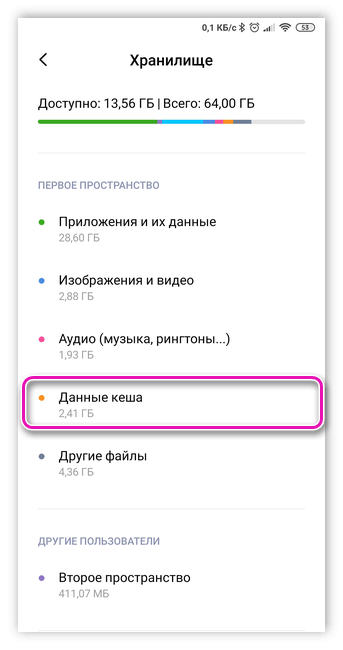
Файлы со временем начинают занимать значительную часть памяти, впоследствии чего возникает проблема с наличием свободного места.
Есть возможность избежать проблемы со свободным местом переносом информации на внешние носители. Функцией обладают смартфоны с поддержкой Андроид 6.0 и выше.
Читайте также: Приложения для ускорения и чистки Android
Варианты очистки
Известно четыре метода очистки встроенной памяти от кэш-данных на телефоне:
- Очистка через внутренние средства.
- Использование сторонних приложений.
- Полная очистка остаточных элементов на смартфоне.
- Обнуление до заводских параметров.
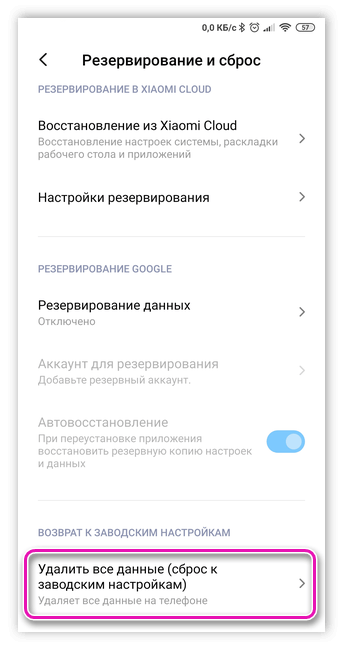
Использование последнего метода приведет не только к очистке, но также сотрет все настройки вместе с файлами, которые были до обнуления. Поэтому использовать его следует только при возникновении неполадок.
Использование внутренних инструментов
Каждый владелец устройства ОС Андроид имеет возможность удалить информацию полностью через встроенные инструменты.
Для этого потребуется:
- Открыть меню «Настройки», перейти по пути «Хранилище» (путь может отличаться в зависимости от версии ОС).
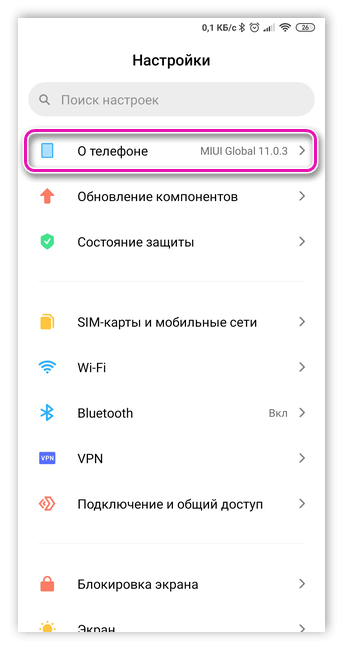
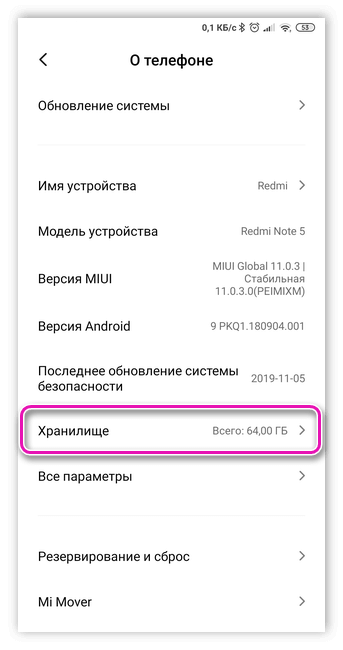
- В открывшемся окне найти пункт «Данные кеша».
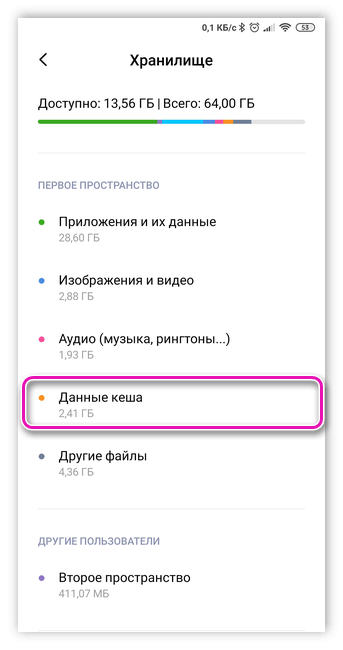
- После перехода на экране появится сводка информации об находящихся элементах. После этого появится окошко с вопросом «Очистить кеш?». Для подтверждения выбираем «ОК».
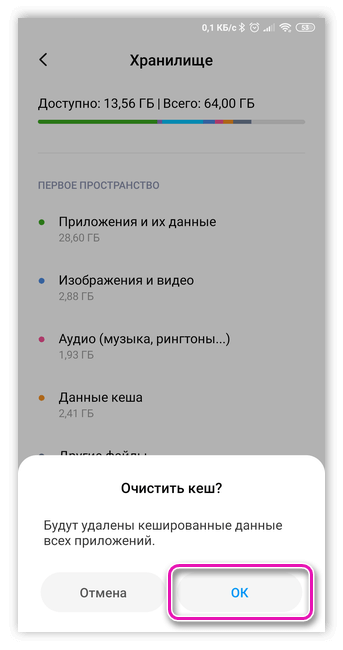
- По окончанию операции все кэшированные элементы будут удалены с устройства.
В способе нет возможности гибкой настройки режима удаления.
Очистка в приложениях
Не обязательно полностью чистить информацию на всем телефоне. Есть возможность удалить файлы из конкретных приложений.
Порядок действий:
- Перейти по пути «Настройки» — «Приложения».
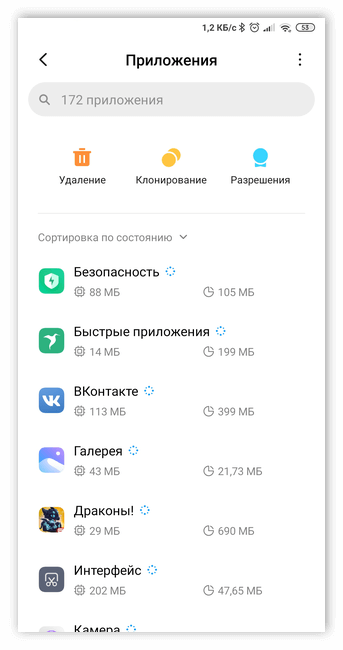
- Выбрать нужную и нажать «Очистить».
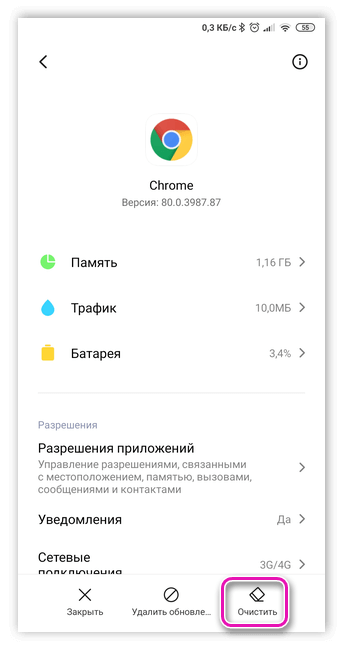
- Нажать на вкладку «Кэш» — «Очистить».
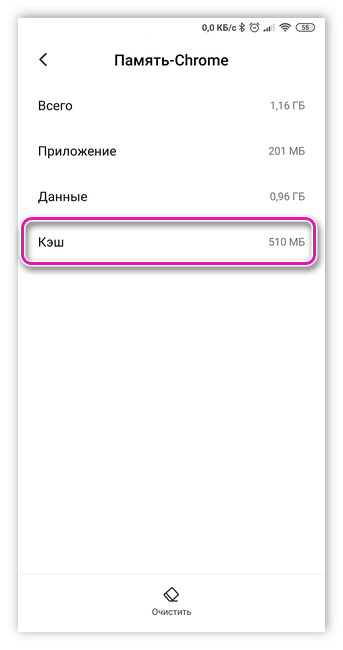
Подобным образом очищается кэш приложения.
Очистка через Recovery
Очистка Dalvik Cache возможна только в режиме Recovery. Для перехода зажимается соответствующую комбинацию клавиш, в зависимости от модели смартфона.

Базовая комбинация — одновременное зажатие кнопок регулировки звука и выключения телефона.
Алгоритм действий:
- Выключить устройство.
- Перейти в Recovery режим.
- Пролистать вниз до Wipe cache partition, используя кнопку уменьшения звука.
- Нажать кнопку отключения смартфона, чтобы подтвердить удаление Dalvik Cache.
- Внизу дисплея отобразиться уведомление об удалении файлов.
- В конце выбирается Reboot System Now, чтобы выйти из этого режима.
- Телефон перезагрузится, и будет работать в стандартном режиме.
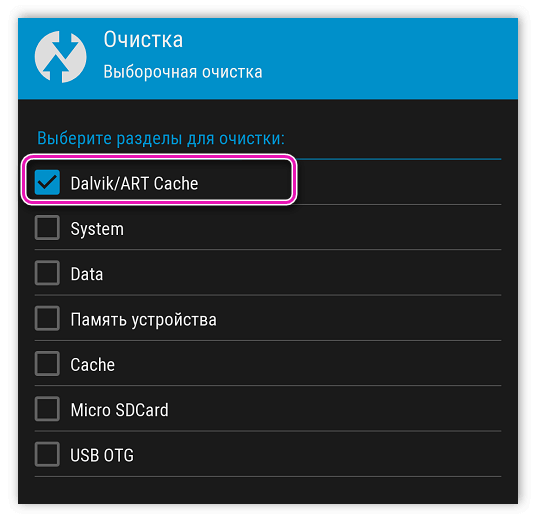
Важно не перепутать и не запустить случайно пункт Wipe data/factory, иначе удалятся все файлы, и будет произведен возврат к заводским параметрам.
Как итог
С помощью указанных способов удаляет кэш со смартфона в папке Dalvik Cache. Также можно установить из Play Market любую утилиту, которая сама проанализирует файлы, и предложит варианты удаления.
Как очистить кэш на Андроид? — Инструкция

Не хватает памяти для любимой песни? – Чисти кэш! Но сначала нужно разобраться, что именно нужно удалить, какой именно кэш чистить. Если вы случайно удалили свои фото, не отчаивайтесь, а перейдите на эту статью.
Виды кэш – памяти
В устройствах Android, как и практически, во всех мобильных устройствах (смартфоны, планшеты и т.д.) существует три вида промежуточной памяти. Каждый вид хранит в себе те или иные данные.
- Dalvik-cache. Данный тип хранит в себе промежуточные данные виртуальной машины, без которой не возможна работа устройства. Данная машина находится непосредственно в коде операционной системы и отвечает за корректную работу практически всех приложений на устройстве.
- Кэш системных приложений. Это именно тот тип, который занимает вашу кровную внутреннюю память на устройстве и располагается в папке /cache. Данный кэш отвечает за работу операционной системы и в случае чистки возможны сбои в работе вашего устройства, поэтому будьте предельно внимательными.
- Кэш пользовательских данных. Когда вы устанавливаете какое-либо новое приложение, оно автоматически создает, так называемый, «раздел» в промежуточной памяти. В этом разделе хранятся ваши достижения (если это игра), логины/пароли, проще говоря – там хранится все информация, которая используется приложением. Как правило, очистка такого типа кэша проходит безвредно для устройства, но могут быть удалены какие-то пользовательские данные, например, может быть удален логин и пароль приложения.
Выполнить очистку любого типа кэш — памяти можно несколькими способами, давайте же разберемся с основными вариантами.
Очистка посредством менеджера приложений
Этот способ поможет очистить промежуточную память пользовательских данных, но не всех, а одного конкретного приложения.
Заходим в настройки устройства — «Приложения».

Далее необходимо из списка всех программ найти нужную.

Далее мы увидим окно приложения, нас интересует кнопка «Очистка кэш – памяти».

Очистка с помощью программы Clean Master
Существует специальная программа для очистки любого из типов промежуточной памяти и этой программой является Clean Master. Причем стоит отметить, что данное приложение разработано под разные платформы, проще говоря, работает как на персональных компьютерах, таки на различных мобильных устройствах.
Итак, устанавливаем программу. Запускаем, и на экране появится четыре кнопки, которые отвечают за очистку кэша, антивирус, менеджер приложений и работа с памятью. Нас интересует кнопка «Мусорные файлы», именно она отвечает за очистку временной памяти. В течении нескольких минут система сформирует список тех файлов, которые нужно удалить. Внимательно ознакомьтесь с этим списком, чтобы не лишиться нужных вам файлов и нажимайте «Очистить».

Приложение произведет полную очистку ненужных файлов, и вы сможете заметить прибавление свободного пространства на внутренней памяти устройства, что позволит вам скачать свою любимую песню.
Что же, надеюсь, что данная статья дала вам представление о том, что такое кэш- память и как правильно, без последствий ее очистить.
Как очистить кэш на Андроид
Автор Максим Распорский На чтение 4 мин. Просмотров 100 Опубликовано Обновлено

Практически каждый пользователь мобильного устройства сталкивался с тем, что смартфон или планшет со временем начинал заметно хуже работать. Обычно специалисты в такой ситуации рекомендуют первым делом почистить кэш. Тема кэширования до сих пор остается спорной. Одни считают, регулярная чистка приложений позволяет смартфону работать быстрей. Другие же уверены, что после очистки увеличивается время запуска программ и выполняемых действий, то есть, фактически кэширование как функция утрачивает свое значение. Кто прав в данном случае? Истина, как обычно, находится где-то посередине. Но потребность в удалении временных файлов может появиться, например, после выхода очередного обновления, а отдельные приложения начинают медленно работать, когда кэш становится слишком большим.
Так для чего удалять временные файлы с телефона?
Кэширование особенно полезно, когда скорость интернета невысокая. Сохраняя временные файлы, устройство в будущем быстрее загружает программы, работающие в сети, браузерные игры, музыкальные и сервисы просмотра видеозаписей, к примеру, Youtube. Но есть и обратная сторона медали. Со временем временных файлов становится все больше, количество свободного места в памяти смартфона или планшета уменьшается. Отдельные приложения способны настолько засорить память устройство, что свободного места вовсе не остается.
Если пользователь регулярно запускает 20 приложений, то в совокупности кэш может составлять 5-6 ГБ. Программы обновляются, меняется принцип работы, но ранее сохраненные временные файлы никуда не исчезают, они продолжают храниться в памяти, образуя своеобразный «снежный ком». Отметим, что с удалением кэша устройство не повредится, но сохраненные рекорды и прочие пользовательские данные из игрушек и программ могут полностью исчезнуть. Это важно учитывать, прежде чем переходить к процедуре чистки памяти.
Лучшие способы чистки кэша
Предусмотрены две возможности удалить с телефона буфер, который может быть создан установленными программами или системными приложениями. Есть еще так называемый Dalvik-кэш, своеобразный регистр. Он также постоянно генерирует буфер-файлы, необходимые для быстрого открытия и функционирования специальных приложений. Найти их без стороннего софта не получится.
Произвести чистку можно двумя способами:
- при помощи встроенного в Android функционала;
- утилитами, скачанными и установленными из магазина программ.
Наиболее простой и безопасный способ – первый. Разработчик позаботился о безопасности ОС, поэтому пользователь не сможет удалить важные кэш-файлы, отвечающие за быстродействие и работоспособность системных утилит. А вот программа от малоизвестного разработчика может стать причиной серьезной поломки телефона. К тому же установка малоизвестного софта нередко оборачивается проникновением вирусов в операционную систему.
Чистка вручную
Дать инструкцию для абсолютно всех устройств нельзя. Настройки отличаются как в зависимости от версии ОС, так и от модели девайса. Но, придерживаясь инструкции, каждый пользователь сможет добиться успеха и удалить ненужные кэшированные файлы.
Открываем «Настройки», переходим в раздел «Основные» и дальше «Хранилище». Здесь же можно узнать о количестве оставшегося свободного пространства.
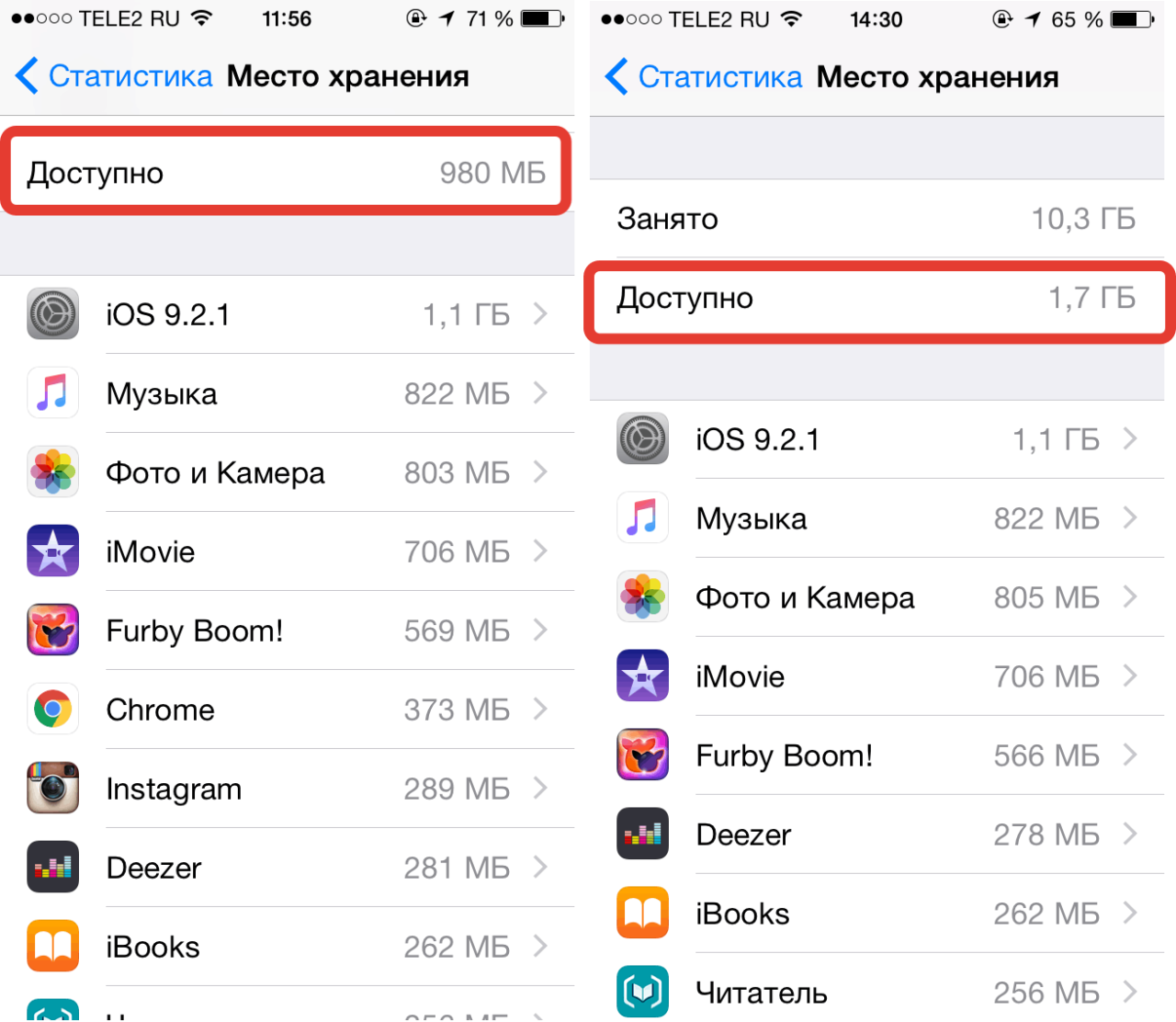
Дальше заходим внутрь каждой программы и жмем кнопку «Очистить кэш».
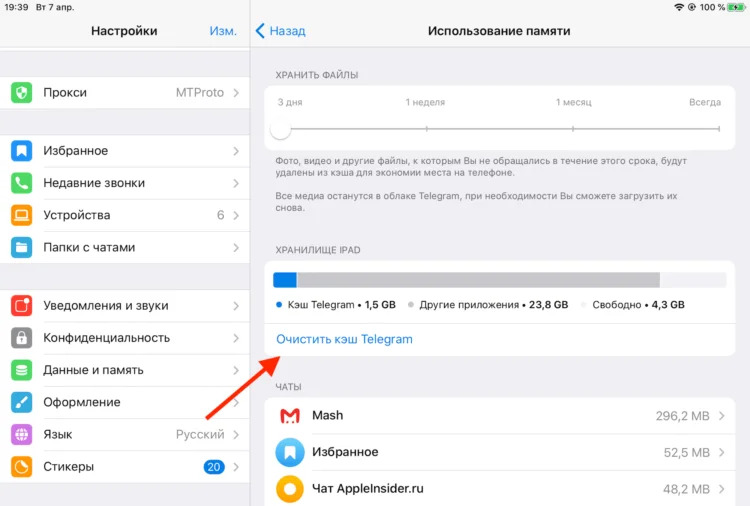
Помните, что приложение утратит оптимизированные под конкретный смартфон настройки и некоторые ранее сохраненные данные, впрочем, на работу устройства или самой программы это никак не повлияет. Владельцам устройств на iOS не помешает перейти в раздел Safari (браузер по умолчанию) и выполнить эту же процедуру. Так будут удалены все сведения с ранее посещенных сайтов.

Как видим, в этом нет ничего сложного.
При помощи программ
С приложениями нужно аккуратно обращаться, некоторые способны удалить то, что не нужно было удалять. Одно из проверенных решений – Clean Master. Считается наиболее распространенной и безопасной утилитой, способной ускорить работу операционной системы. Перейдите в Плей Маркет и скачайте программу. Дождитесь окончания установки, а после запустите её.
Нажмите на «Мусор» и дождитесь, пока программа найдет все файлы, которые можно удалить без вреда для ОС.
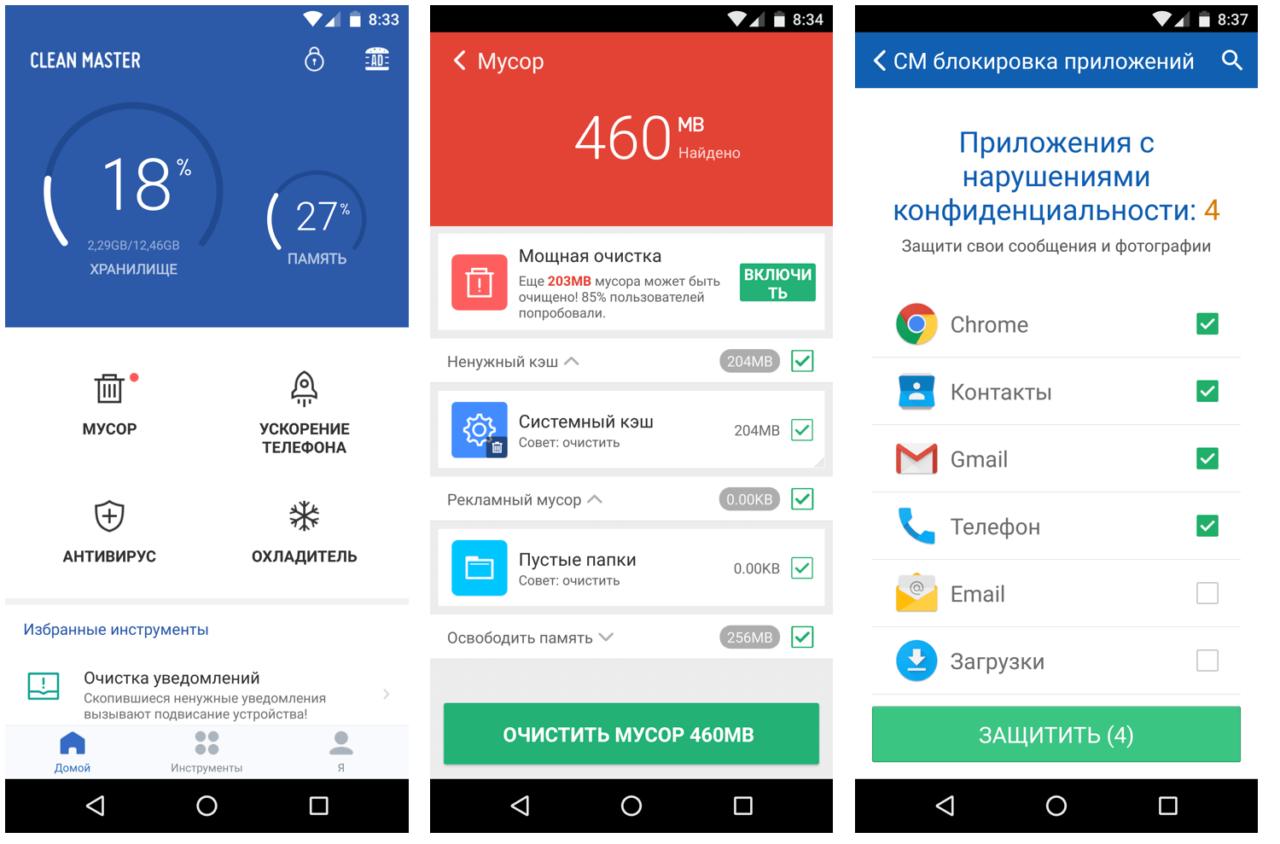
В завершении жмем «Очистить мусор». На этом процесс оптимизации устройства можно считать завершенным. Интерфейс программы довольно прост и интуитивно-понятен, плюс в ней предусмотрены многие другие полезные функции – антивирус, ускорение телефона.
Как очистить кеш и данные приложений на Android
«У вас есть некорректно работающие приложения, которые часто зависают и вылетают? ниже.»
Обычно, когда мы обращаемся в службу поддержки за помощью по поводу наших приложений, которые не работают должным образом, первое, что они советуют, — это очистить кеш.
Многие пользователи все еще не знают и не решаются выполнить это действие, потому что они не полностью осведомлены о том, как работает очистка кеша и для чего она нужна. Они боятся потерять свои телефонные файлы и другую важную информацию.
Часть1. Что такое очистить кэш на Android? Часть 2. Как очистить кеш на AndroidЧасть 3. Romove Cache и данные приложений на Android сразуЧасть 4. Что делать, если на AndroidPart5 возникает системная ошибка. РезюмеВидео-руководство: Как использовать Fonedog Data Recovery
Часть1.Что такое Clear Cache на Android
Что такое кэш на телефоне Android
Все мобильные устройства и операционные системы, такие как Android, имеют настройки кеширования. Настройки кеша сохраняются во внутренней памяти, чтобы устройство было проще использовать ссылку на последнее приложение, которое вы использовали.
Например, когда вы просматриваете свое приложение Facebook, Facebook сохранит изображения, сообщения, видео, которые вы посетили, поставили лайк, поделились или просмотрели, в настройках кеша в памяти телефона.
Отдо очистить кеш на Android означает удалить сохраненную информацию об определенных элементах или частях страниц, приложениях, настройках, изображениях и многом другом, которые вы часто посещаете на своем телефоне. Очистка кешей просто освобождает место на устройстве, освобождая место для других данных, но это не обещает нам лучшей и более быстрой работы телефона.
Обычно мы очищаем кеш на Android при возникновении задержек и других некорректных приложений или настроек.

Что такое кэш на устройстве Android
Часть 2.Как очистить кеш на Android
Кэш — это параметр на телефоне Android, который запоминает приложения, изображения и части страниц, чтобы вы могли легко вернуться к ним позже. Кеши сохраняются на устройстве и остаются хранящимися до тех пор, пока не будут очищены.
При очистке кеша на Android некоторые приложения и настройки необходимо перенастроить, так как это может удалить предыдущие сделанные вами настройки.
- Вам нужно будет снова войти в некоторые из ваших приложений, потому что старые учетные записи были удалены
- Некоторые приложения могут медленнее загружать свой контент, например изображения, потому что им необходимо перезагрузить
- Однако это не повлияет на ваш вход в Google Chrome, например, на YouTube и т. Д.
Удалить кеш на Android
Спо очистить кеш на Android:
- Откройте «Настройки» с главного экрана вашего устройства Android.
- Нажмите «Приложения» или «Диспетчер приложений»
- Выберите нужные приложения для удаления
- Если ваш Android работает на Marshmallow или более поздней версии, перейдите в «Хранилище» и нажмите «Очистить кеш».
- Вы также можете нажать «Очистить данные», если необходимо, но это приведет к удалению всех сохраненных настроек, баз данных и информации для входа в выбранные приложения.

Удалить кеш на телефоне Android
Очистить кеш и очистить данные в приложении Google Chrome
Чтобы очистить кеш и очистить данные в приложении Google Chrome:
1.Откройте приложение Chrome на телефоне Android
2. Нажмите «Еще» в правом верхнем углу
3. Нажмите «История»
4. Нажмите «Очистить данные просмотра
» 5. Выберите временной диапазон, если вы хотите удалить все, выберите «Все время
» 6. Установите флажки «Файлы cookie и данные сайтов» и «Кэшированные изображения и файлы» 7. Нажмите «Очистить данные»

Удаление кеша и данных в браузерах Google Chrome
Чтобы было понятно, кеш отличается от данных приложения. При очистке кеша вы не потеряете файлы и другую информацию.Когда вы очищаете данные приложения, вам необходимо настроить сторонние или загруженные приложения.
Часть 3. Romove Cache и данные приложений на Android одновременно
Romove Кэш и данные приложений на Android
Для Android версии 4.2 и выше вы можете легко очистить кеш и данные приложений сразу.
- Настройки запуска на Android
- Tap Storage (внутренняя и SD-карта)
- Нажмите на кэшированные данные
- Появится всплывающее окно с вопросом, хотите ли вы очистить данные, нажмите OK
При необходимости можно очистить кэш как на внутренней памяти, так и на SD-карте.

Одновременное удаление кеша и данных приложений на устройстве Android
Часть 4. Что делать, если на Android
возникает системная ошибкаВ некоторых случаях, которые могут возникать на вашем телефоне, например, при возникновении системной ошибки на Android, вы можете легко исправить ее, удалив раздел кеша, переведя устройство в режим восстановления.
Системная ошибкапроисходит на Android
Чтобы стереть раздел кеша, выполните следующие действия:
- Выключите Android
- Нажмите и удерживайте клавиши увеличения громкости + Home + Power одновременно
- Отпустите все клавиши, когда телефон перезагрузится и появится экран восстановления системы Android.
- Нажмите клавишу уменьшения громкости, чтобы выделить «очистить раздел кеша».
- Нажмите кнопку питания для подтверждения
- Выбрать перезагрузить систему сейчас
- Дождитесь перезагрузки устройства
 Системная ошибка
Системная ошибкапроисходит на телефоне Android
Если вы столкнулись с серьезной проблемой, которая внезапно уничтожила все приложения и файлы на Android, подумайте об использовании профессиональной программы, которая поможет вам с восстановлением данных.
FoneDog Toolkit-Android Data Recovery — лучший инструмент для восстановления всех фотографий, контактов, журналов вызовов, файлов, видео, сообщений и многого другого. Это программное обеспечение совместимо практически со всеми устройствами Android, такими как Samsung, HTC, LG, Motorola и многими другими. Он отлично работает даже с последней версией Samsung Galaxy Note 8.
Все, что вам нужно сделать, это загрузить и установить программное обеспечение на свой компьютер и следовать инструкциям на экране. Всего за несколько минут вы восстановите все свои важные файлы без рутирования Android и без него.

FoneDog восстанавливает данные, по ошибке удаленные из Andorid
Скачать бесплатно Скачать бесплатно
Часть5. Резюме
Помните, что когда вы очищаете кеш на Android и данные его приложений, это не обязательно означает, что вы освободили место на устройстве для размещения большего количества приложений.Это только временно освободит место и исправит некорректные приложения.
Очистка данных приложений обновляет определенные приложения до того момента, когда вы их установили в первый раз, при этом вам необходимо повторно войти в систему, например, в Facebook, Instagram и других сторонних приложениях.
Очистка кеша на Android не является долгой; он будет создавать новый кеш и данные приложения, пока вы используете устройство. Он продолжит сохранять некоторые элементы последних посещенных вами страниц.
В случае потери данных во время очистки вы можете положиться на FoneDog Toolkit-Android Data Recovery .Это лучшее профессиональное решение для возврата потерянных файлов всего за несколько кликов.
Видео-руководство по: как использовать Fonedog Data Recovery
.
Как восстановить Android после сброса настроек [Обновление 2019]
« Вы знаете, как восстановить Android после сброса настроек ? Мне нужно как можно скорее восстановить данные моего телефона. Спасибо! »
Да! Вы ввели правильную статью о том, как восстановить Android после сброса настроек. Это рекомендованное решение в 2019 году.
СОВЕТЫ:
Часть 1. Что такое сброс настроек Android до заводских? Часть 2. Восстановление данных Android после сброса настроек Часть 3.Как восстановить Android после заводских настроек, безопасно и эффективно Видео-руководство: Как восстановить данные Android после заводских настроек Часть 4. Выводы
Часть 1. Что такое сброс настроек Android до заводских?
При сбросе к заводским настройкам на Android вся информация, хранящаяся на устройстве, стирается и восстанавливаются значения по умолчанию или настройки производителя. Есть разные типы сброса, которые вы можете выполнить на устройстве Android. Существуют мягкие, жесткие и заводские сбросы. Мягкий сброс — это самая простая и основная форма, которая заключается в том, чтобы просто выключить и снова включить устройство или выключить его, а затем снова включить.
Мягкий сброс выполняется для попытки быстрого обновления всех неисправных приложений или настроек Android, которые обычно выполняются, когда приложения не работают должным образом. Сброс к заводским настройкам очищает операционную систему телефона Android, таким образом удаляя все загруженные и установленные приложения, настройки и содержимое, как на новом устройстве. С другой стороны, аппаратный сброс исправляет или сбрасывает любое оборудование в системе.
Зачем нужен заводской сброс?
Восстановление заводских настроек может потребоваться по разным причинам и в ситуациях.Насколько это возможно, вы должны выполнять сброс к заводским настройкам как последнее средство во время любых сценариев устранения неполадок. Вот некоторые из наиболее распространенных сценариев, по которым вам нужен сброс к заводским настройкам:
- Продам свой телефон Android
- Устранение неполадок поврежденного программного обеспечения
- Вредоносное ПО или вирусы
- Устранение ошибок настройки
- Мобильное зависание или сбой
Если у вас все еще есть возможность сделать резервную копию данных телефона перед выполнением любых заводских сбросов, сделайте это.Сделайте резервную копию всей информации, хранящейся как во внутренней, так и во внешней памяти телефона, чтобы убедиться, что у вас все еще есть все необходимое.

Как выполнить сброс настроек Android до заводских?
Действия по восстановлению заводских настроек зависят от марки и модели устройства Android. Однако большинство устройств Android имеют аналогичные настройки с небольшими шансами. Они могут различаться только тем, какие ключи использовать во время процесса, но вся цель одинакова.
Использование настроек Android для восстановления заводских настроек Android:
- Зайдите в настройки
- Прокрутите вниз и найдите Система (на некоторых устройствах Android можно нажать Резервное копирование и сброс)
- Нажмите Сброс заводских данных
Чтобы убедиться, что у вас все еще есть все необходимое, вы можете включить Резервное копирование моих данных и Автоматическое восстановление. Установите учетную запись резервного копирования или вы можете использовать ту же учетную запись Google, которая используется на устройстве.
Использование аппаратных ключей для восстановления заводских настроек Android:
- Выключите телефон Android
- Загрузите телефон Android в режим восстановления, нажав и удерживая кнопки «Питание», «Увеличение громкости» и «Домой».
- Перейдите и коснитесь Wipe data / factory reset с помощью клавиш громкости
- Используйте кнопку питания для входа / выбора
- Выберите ДА, чтобы подтвердить действие
- Дождитесь завершения сброса.
- Выберите «Reboot System Now», нажав кнопку питания.
Процесс будет немного отличаться для разных устройств Android, поэтому вы можете выполнить конкретные действия по сбросу настроек телефона, чтобы быть уверенным. Как только ваш телефон Android загрузится, он попросит вас настроить устройство так, как вы это делали, когда оно было совершенно новым. Завершите процесс первоначальной настройки, и теперь вы можете восстановить свои приложения и настройки из резервных копий.

Часть 2. Восстановление данных Android после восстановления заводских настроек
Android, будучи гибкой операционной системой, имеет множество опций по восстановлению данных после сброса настроек до заводских.Это может быть вручную, автоматически или из аккаунта Google. Узнайте, как сделать каждый из них, ниже:
Ручное восстановление с SD-карты или ПК
Вы можете сначала создать резервную копию данных телефона на SD-карту или компьютер вручную, прежде чем выполнять сброс настроек до заводских. Вы можете экспортировать файлы на SD-карту и легко удалить ее при восстановлении заводских настроек. После завершения сброса вы можете вставить обратно SD-карту и восстановить файлы оттуда.
Другой способ — скопировать их на компьютер.Подключите свой телефон Android к компьютеру с помощью USB-кабеля, а затем откройте папки, в которых вы сохранили важные файлы, приложения и данные. Скопируйте их на компьютер, создав новую папку. При необходимости вы можете время от времени обновлять резервную копию. После восстановления заводских настроек вы можете вернуть все файлы, приложения и данные по своему усмотрению.
Автоматическое восстановление
Вы можете восстановить Android после сброса настроек, если вы отметили опцию «Автоматическое восстановление» в настройках.
- Настройки запуска на устройстве Android
- Найдите и коснитесь «Резервное копирование и сброс» или нажмите «Система», а затем нажмите «Сброс для других устройств».
- Проверьте, установлен ли флажок «Автоматическое восстановление».
При переустановке приложения автоматически восстановятся настройки и данные из резервной копии.
Из синхронизированного аккаунта Google
Если вы включили параметры синхронизации Google, то при восстановлении Android после заводских настроек проблем не будет. При начальной настройке вас спросят, хотите ли вы восстановить все данные синхронизации из Google. Просто подтвердите и подождите, пока не будут применены все данные. Чтобы узнать, синхронизировали ли вы свои данные перед восстановлением заводских настроек, см. Ниже:
- Зайдите в настройки
- Найдите и коснитесь Пользователи и учетные записи
- Вы можете включать и выключать опцию автоматической синхронизации данных
Но что делать, если у вас нет резервных копий? Вы можете быть удивлены, что все приложения вашего телефона исчезнут, если вы восстановите Android после сброса настроек к заводским настройкам.

Часть 3. Как восстановить Android после восстановления заводских настроек безопасным и эффективным
Существует безопасный и эффективный способ избежать потери данных всякий раз, когда вы выполняете сброс настроек до заводских. FoneDog Toolkit — Android Data Recovery имеет возможность восстановить Android после сброса настроек до заводских настроек безопасно и удобно. Эта программа восстановления знает, как заботиться о ваших личных данных и информации, поэтому она отлично справляется с вашим устройством Android и плавно выполняет восстановление.Этот инструмент лучше всего подходит для тех, кто не знаком с техническими особенностями восстановления. Вот некоторые функции, которые вы можете увидеть в FoneDog Toolkit — Android Data Recovery :
- Восстанавливает потерянные или удаленные файлы, такие как фотографии, видео, контакты, сообщения, журналы вызовов, документы и многое другое как с устройства Android, так и с внешней SD-карты.
- Доступно для компьютеров Windows и Mac с бесплатной пробной версией
- Совместим со всеми устройствами Android, включая Samsung Galaxy S8, Note 8
- Восстанавливает данные с Android с рутом и без него
- 100% безопасность, надежность и гарантированная эффективность
Чтобы узнать, как эффективно восстановить Android после сброса настроек к заводским настройкам, следуйте этим простым инструкциям ниже:
Скачать бесплатно Скачать бесплатно
Как восстановить телефон Android
- Шаг 1.Откройте FoneDog Toolkit — Android Data Recovery и подключаемый модуль Android-устройства.
- Шаг 2. Активируйте USB-отладку на Android.
- Шаг 3. Выберите типы файлов для сканирования.
- Шаг 4. Предварительный просмотр сканирования и восстановление данных Android.
Шаг 1. Откройте FoneDog Toolkit — Android Data Recovery и подключайте Android-устройство
.Первое, что вам нужно сделать, чтобы начать восстановление, — это загрузить FoneDog Toolkit — Android Data Recovery и установить его на свой компьютер.Вы можете следовать руководству по установке, которое также основано на переходах по ссылкам. После того, как вы успешно загрузили и установили программу, запустите FoneDog Toolkit — Android Data Recovery и подключите устройство Android к компьютеру с помощью кабеля USB. Подождите несколько секунд, прежде чем программа полностью распознает соединение.
Примечание:
Если вы впервые подключаете телефон Android к компьютеру, он попросит вас установить необходимые драйверы.

Подключите телефон Android к компьютеру — Шаг 1
Шаг 2. Активируйте отладку по USB на Android
Следующим шагом является включение отладки по USB на устройстве Android, обратившись к настройкам телефона Android и версии программного обеспечения. Большинство устройств Android имеют аналогичные шаги, поэтому вы можете обратиться к ним ниже:
Android 4.2 и выше
- Получил настройки
- Найдите и коснитесь «О телефоне»
- Нажмите «Номер сборки» семь раз, пока не увидите сообщение «Вы находитесь в режиме разработчика».
- Вернуться к настройкам
- Режим разработчика Tap
- Включить отладку по USB
Для Android 3.От 0 до 4,1
- Зайдите в настройки
- Найдите и коснитесь Параметры разработчика
- Проверить отладку по USB
USB-отладка — это просто соединение между устройством Android и компьютером, и во время этого процесса не будет причинен вред. Чтобы продолжить, нажмите «ОК» на экране компьютера.

Включить отладку по USB на Android — Шаг 2
Шаг 3. Выберите типы файлов для сканирования
На следующем экране будут показаны все категории файлов, которые можно восстановить на устройстве Android.Отметьте все файлы, которые необходимо восстановить, и нажмите « Next », чтобы продолжить.

Выберите типы файлов для сканирования — шаг 3
Шаг 4. Предварительный просмотр сканирования и восстановление данных Android
Перед началом сканирования убедитесь, что у вас достаточно батареи для поддержки процесса восстановления. Для продолжения у вас должно быть не менее 20% заряда. Сканирование может занять некоторое время в зависимости от общей загрузки файлов, восстанавливаемых на телефоне Android. Когда он остановится, он отобразит все категории в левой части экрана, а вы можете просмотреть все восстановленные элементы в правой части.Теперь вы можете восстановить Android после сброса заводских настроек на этом этапе. Помните, что вы можете восстановить все файлы и загрузить их на компьютер, а также выборочно восстановить только необходимые файлы. Отметьте их один за другим, если вы должны затем указать место назначения папки, и нажмите кнопку « Recover » в нижней части экрана.

Предварительный просмотр и восстановление удаленных файлов на Android — Step4
Скачать бесплатно Скачать бесплатно
Видео-руководство по: как восстановить данные Android после сброса настроек к заводским настройкам
Часть 4.Выводы
Есть много способов восстановить Android после сброса к заводским настройкам, и единственное, что вам нужно сделать, это избежать дальнейшей потери данных. Используйте процесс, который сохранит вашу информацию в безопасности, как и FoneDog Toolkit — Android Data Recovery . Вы можете восстанавливать любые файлы на вашем устройстве Android, такие как контакты, сообщения, фотографии, видео, музыку и многое другое.
.Как очистить кеш на Android (и почему это нужно)
MakeUseOf — Политика конфиденциальностиМы уважаем вашу конфиденциальность и обязуемся защищать вашу конфиденциальность во время работы в сети на нашем сайт. Ниже раскрываются методы сбора и распространения информации для этой сети. сайт.
Последний раз политика конфиденциальности обновлялась 10 мая 2018 г.
Право собственностиMakeUseOf («Веб-сайт») принадлежит и управляется Valnet inc.(«Нас» или «мы»), корпорация зарегистрирован в соответствии с законодательством Канады, с головным офисом по адресу 7405 Transcanada Highway, Люкс 100, Сен-Лоран, Квебек h5T 1Z2.
Собранные персональные данныеКогда вы посещаете наш веб-сайт, мы собираем определенную информацию, относящуюся к вашему устройству, например, ваше IP-адрес, какие страницы вы посещаете на нашем веб-сайте, ссылались ли вы на другие веб-сайт, и в какое время вы заходили на наш веб-сайт.
Мы не собираем никаких других персональных данных.Если вы заходите на наш сайт через учетной записи в социальной сети, пожалуйста, обратитесь к политике конфиденциальности поставщика социальных сетей для получения информации относительно их сбора данных.
Файлы журналаКак и большинство стандартных серверов веб-сайтов, мы используем файлы журналов. Это включает интернет-протокол (IP) адреса, тип браузера, интернет-провайдер (ISP), страницы перехода / выхода, тип платформы, дата / время и количество кликов для анализа тенденций, администрирования сайта, отслеживания пользователей движение в совокупности и собирать широкую демографическую информацию для совокупного использования.
Файлы cookieФайл cookie — это фрагмент данных, хранящийся на компьютере пользователя, связанный с информацией о пользователе. Мы и некоторые из наших деловых партнеров (например, рекламодатели) используем файлы cookie на нашем веб-сайте. Эти файлы cookie отслеживают использование сайта в целях безопасности, аналитики и целевой рекламы.
Мы используем следующие типы файлов cookie:
- Основные файлы cookie: эти файлы cookie необходимы для работы нашего веб-сайта.
- Функциональные cookie-файлы: эти cookie-файлы помогают нам запоминать выбор, который вы сделали на нашем веб-сайте, запоминать ваши предпочтения и персонализировать ваш опыт работы с сайтом.
- Аналитические и рабочие файлы cookie: эти файлы cookie помогают нам собирать статистические и аналитические данные об использовании веб-сайта.
- Файлы cookie социальных сетей: эти файлы cookie позволяют вам взаимодействовать с контентом на определенных платформах социальных сетей, например, «лайкать» наши статьи. В зависимости от ваших социальных сетей настройки, сеть социальных сетей будет записывать это и может отображать ваше имя или идентификатор в связи с этим действием.
- Рекламные и таргетированные рекламные файлы cookie: эти файлы cookie отслеживают ваши привычки просмотра и местоположение, чтобы предоставить вам рекламу в соответствии с вашими интересами. См. Подробности в разделе «Рекламодатели» ниже.
Если вы хотите отключить файлы cookie, вы можете сделать это в настройках вашего браузера. Для получения дополнительной информации о файлах cookie и способах управления ими, см. http://www.allaboutcookies.org/.
Пиксельные тегиМы используем пиксельные теги, которые представляют собой небольшие графические файлы, которые позволяют нам и нашим доверенным сторонним партнерам отслеживать использование вашего веб-сайта и собирать данные об использовании, включая количество страниц, которые вы посещаете, время, которое вы проводите на каждой странице, то, что вы нажимаете дальше, и другую информацию о посещении вашего веб-сайта.
РекламодателиМы пользуемся услугами сторонних рекламных компаний для показа рекламы, когда вы посещаете наш веб-сайт. Эти компании могут использовать информацию (не включая ваше имя, адрес, адрес электронной почты или номер телефона) о ваших посещениях этого и других веб-сайтов для размещения рекламы товаров и услуг, представляющих для вас интерес. Если вы хотите получить дополнительную информацию об этой практике и узнать, как можно отказаться от использования этой информации этими компаниями, щелкните здесь.
Рекламодатели, как сторонние поставщики, используют файлы cookie для сбора данных об использовании и демографических данных для показа рекламы на нашем сайте. Например, использование Google Файлы cookie DART позволяют показывать рекламу нашим пользователям на основе их посещения наших сайтов и других сайтов в Интернете. Пользователи могут отказаться от использования DART cookie, посетив политику конфиденциальности Google для рекламы и содержательной сети.
Мы проверили все политики наших рекламных партнеров, чтобы убедиться, что они соответствуют всем применимым законам о конфиденциальности данных и рекомендуемым методам защиты данных.
Мы используем следующих рекламодателей:
Ссылки на другие веб-сайтыЭтот сайт содержит ссылки на другие сайты. Помните, что мы не несем ответственности за политика конфиденциальности таких других сайтов. Мы призываем наших пользователей знать, когда они покидают нашу сайт, и прочитать заявления о конфиденциальности каждого веб-сайта, который собирает лично идентифицируемая информация. Это заявление о конфиденциальности применяется исключительно к информации, собираемой этим Интернет сайт.
Цель сбора данныхМы используем информацию, которую собираем, чтобы:
- Администрирование нашего веб-сайта, включая устранение неполадок, а также статистический анализ или анализ данных;
- Для улучшения нашего Веб-сайта и повышения качества обслуживания пользователей, обеспечивая вам доступ к персонализированному контенту в соответствии с вашими интересами;
- Анализируйте использование пользователями и оптимизируйте наши услуги.
- Для обеспечения безопасности нашего веб-сайта и защиты от взлома или мошенничества.
- Делитесь информацией с нашими партнерами для предоставления таргетированной рекламы и функций социальных сетей.
Мы не продаем и не сдаем в аренду ваши личные данные третьим лицам. Однако наши партнеры, в том числе рекламные партнеры, может собирать данные об использовании вашего веб-сайта, как описано в настоящем документе. См. Подробности в разделе «Рекламодатели» выше.
Как хранятся ваши данныеВсе данные, собранные через наш Веб-сайт, хранятся на серверах, расположенных в США.Наши серверы сертифицированы в соответствии с Соглашением о защите конфиденциальности между ЕС и США.
IP-адрес и строковые данные пользовательского агента от всех посетителей хранятся в ротационных файлах журнала на Amazon. сервера на срок до 7 дней. Все наши сотрудники, агенты и партнеры стремятся сохранить ваши данные конфиденциальны.
Мы проверили политику конфиденциальности наших партнеров, чтобы убедиться, что они соответствуют аналогичным политикам. для обеспечения безопасности ваших данных.
Согласие в соответствии с действующим законодательствомЕсли вы проживаете в Европейской экономической зоне («ЕЭЗ»), окно согласия появится, когда доступ к этому сайту.Если вы нажали «да», ваше согласие будет храниться на наших серверах в течение двенадцать (12) месяцев, и ваши данные будут обработаны в соответствии с настоящей политикой конфиденциальности. После двенадцати месяцев, вас снова попросят дать согласие.
Мы соблюдаем принципы прозрачности и согласия IAB Europe.
Вы можете отозвать согласие в любое время. Отзыв согласия может ограничить вашу возможность доступа к определенным услугам и не позволит нам обеспечить персонализированный опыт работы с сайтом.
Безопасность данныхНаши серверы соответствуют ISO 27018, сводам правил, направленных на защиту личных данных. данные в облаке. Мы соблюдаем все разумные меры предосторожности, чтобы гарантировать, что ваши данные безопасность.
В случае, если нам станет известно о любом нарушении безопасности данных, изменении, несанкционированном доступе или раскрытие каких-либо личных данных, мы примем все разумные меры предосторожности для защиты ваших данных и уведомит вас в соответствии с требованиями всех применимых законов.
Доступ, изменение и удаление ваших данныхВы имеете право запросить информацию о данных, которые у нас есть для вас, чтобы запросить исправление и / или удаление вашей личной информации. пожалуйста, свяжитесь с нами в [email protected] или по указанному выше почтовому адресу, внимание: Отдел соблюдения требований данных.
ВозрастЭтот веб-сайт не предназначен для лиц младше 16 лет. Посещая этот веб-сайт. Вы настоящим гарантируете, что вам исполнилось 16 лет или вы посещаете Веб-сайт под присмотром родителей. надзор.
Заявление об отказе от ответственностиХотя мы прилагаем все усилия для сохранения конфиденциальности пользователей, нам может потребоваться раскрыть личную информацию, когда требуется по закону, когда мы добросовестно полагаем, что такие действия необходимы для соблюдения действующего судебное разбирательство, постановление суда или судебный процесс, обслуживаемый на любом из наших сайтов.
Уведомление об измененияхКаждый раз, когда мы изменяем нашу политику конфиденциальности, мы будем публиковать эти изменения на этой странице Политики конфиденциальности и других места, которые мы считаем подходящими, чтобы наши пользователи всегда знали, какую информацию мы собираем, как мы ее используем, и при каких обстоятельствах, если таковые имеются, мы ее раскрываем.
Контактная информацияЕсли у пользователей есть какие-либо вопросы или предложения относительно нашей политики конфиденциальности, свяжитесь с нами по адресу [email protected] или по почте на указанный выше почтовый адрес, внимание: Департамент соответствия данных.
.Как стереть раздел кеша и удалить данные на Android
MakeUseOf — Политика конфиденциальностиМы уважаем вашу конфиденциальность и обязуемся защищать вашу конфиденциальность во время работы в сети на нашем сайт. Ниже раскрываются методы сбора и распространения информации для этой сети. сайт.
Последний раз политика конфиденциальности обновлялась 10 мая 2018 г.
Право собственностиMakeUseOf («Веб-сайт») принадлежит и управляется Valnet inc.(«Нас» или «мы»), корпорация зарегистрирован в соответствии с законодательством Канады, с головным офисом по адресу 7405 Transcanada Highway, Люкс 100, Сен-Лоран, Квебек h5T 1Z2.
Собранные персональные данныеКогда вы посещаете наш веб-сайт, мы собираем определенную информацию, относящуюся к вашему устройству, например, ваше IP-адрес, какие страницы вы посещаете на нашем веб-сайте, ссылались ли вы на другие веб-сайт, и в какое время вы заходили на наш веб-сайт.
Мы не собираем никаких других персональных данных.Если вы заходите на наш сайт через учетной записи в социальной сети, пожалуйста, обратитесь к политике конфиденциальности поставщика социальных сетей для получения информации относительно их сбора данных.
Файлы журналаКак и большинство стандартных серверов веб-сайтов, мы используем файлы журналов. Это включает интернет-протокол (IP) адреса, тип браузера, интернет-провайдер (ISP), страницы перехода / выхода, тип платформы, дата / время и количество кликов для анализа тенденций, администрирования сайта, отслеживания пользователей движение в совокупности и собирать широкую демографическую информацию для совокупного использования.
Файлы cookieФайл cookie — это фрагмент данных, хранящийся на компьютере пользователя, связанный с информацией о пользователе. Мы и некоторые из наших деловых партнеров (например, рекламодатели) используем файлы cookie на нашем веб-сайте. Эти файлы cookie отслеживают использование сайта в целях безопасности, аналитики и целевой рекламы.
Мы используем следующие типы файлов cookie:
- Основные файлы cookie: эти файлы cookie необходимы для работы нашего веб-сайта.
- Функциональные cookie-файлы: эти cookie-файлы помогают нам запоминать выбор, который вы сделали на нашем веб-сайте, запоминать ваши предпочтения и персонализировать ваш опыт работы с сайтом.
- Аналитические и рабочие файлы cookie: эти файлы cookie помогают нам собирать статистические и аналитические данные об использовании веб-сайта.
- Файлы cookie социальных сетей: эти файлы cookie позволяют вам взаимодействовать с контентом на определенных платформах социальных сетей, например, «лайкать» наши статьи. В зависимости от ваших социальных сетей настройки, сеть социальных сетей будет записывать это и может отображать ваше имя или идентификатор в связи с этим действием.
- Рекламные и таргетированные рекламные файлы cookie: эти файлы cookie отслеживают ваши привычки просмотра и местоположение, чтобы предоставить вам рекламу в соответствии с вашими интересами. См. Подробности в разделе «Рекламодатели» ниже.
Если вы хотите отключить файлы cookie, вы можете сделать это в настройках вашего браузера. Для получения дополнительной информации о файлах cookie и способах управления ими, см. http://www.allaboutcookies.org/.
Пиксельные тегиМы используем пиксельные теги, которые представляют собой небольшие графические файлы, которые позволяют нам и нашим доверенным сторонним партнерам отслеживать использование вашего веб-сайта и собирать данные об использовании, включая количество страниц, которые вы посещаете, время, которое вы проводите на каждой странице, то, что вы нажимаете дальше, и другую информацию о посещении вашего веб-сайта.
РекламодателиМы пользуемся услугами сторонних рекламных компаний для показа рекламы, когда вы посещаете наш веб-сайт. Эти компании могут использовать информацию (не включая ваше имя, адрес, адрес электронной почты или номер телефона) о ваших посещениях этого и других веб-сайтов для размещения рекламы товаров и услуг, представляющих для вас интерес. Если вы хотите получить дополнительную информацию об этой практике и узнать, как можно отказаться от использования этой информации этими компаниями, щелкните здесь.
Рекламодатели, как сторонние поставщики, используют файлы cookie для сбора данных об использовании и демографических данных для показа рекламы на нашем сайте. Например, использование Google Файлы cookie DART позволяют показывать рекламу нашим пользователям на основе их посещения наших сайтов и других сайтов в Интернете. Пользователи могут отказаться от использования DART cookie, посетив политику конфиденциальности Google для рекламы и содержательной сети.
Мы проверили все политики наших рекламных партнеров, чтобы убедиться, что они соответствуют всем применимым законам о конфиденциальности данных и рекомендуемым методам защиты данных.
Мы используем следующих рекламодателей:
Ссылки на другие веб-сайтыЭтот сайт содержит ссылки на другие сайты. Помните, что мы не несем ответственности за политика конфиденциальности таких других сайтов. Мы призываем наших пользователей знать, когда они покидают нашу сайт, и прочитать заявления о конфиденциальности каждого веб-сайта, который собирает лично идентифицируемая информация. Это заявление о конфиденциальности применяется исключительно к информации, собираемой этим Интернет сайт.
Цель сбора данныхМы используем информацию, которую собираем, чтобы:
- Администрирование нашего веб-сайта, включая устранение неполадок, а также статистический анализ или анализ данных;
- Для улучшения нашего Веб-сайта и повышения качества обслуживания пользователей, обеспечивая вам доступ к персонализированному контенту в соответствии с вашими интересами;
- Анализируйте использование пользователями и оптимизируйте наши услуги.
- Для обеспечения безопасности нашего веб-сайта и защиты от взлома или мошенничества.
- Делитесь информацией с нашими партнерами для предоставления таргетированной рекламы и функций социальных сетей.
Мы не продаем и не сдаем в аренду ваши личные данные третьим лицам. Однако наши партнеры, в том числе рекламные партнеры, может собирать данные об использовании вашего веб-сайта, как описано в настоящем документе. См. Подробности в разделе «Рекламодатели» выше.
Как хранятся ваши данныеВсе данные, собранные через наш Веб-сайт, хранятся на серверах, расположенных в США.Наши серверы сертифицированы в соответствии с Соглашением о защите конфиденциальности между ЕС и США.
IP-адрес и строковые данные пользовательского агента от всех посетителей хранятся в ротационных файлах журнала на Amazon. сервера на срок до 7 дней. Все наши сотрудники, агенты и партнеры стремятся сохранить ваши данные конфиденциальны.
Мы проверили политику конфиденциальности наших партнеров, чтобы убедиться, что они соответствуют аналогичным политикам. для обеспечения безопасности ваших данных.
Согласие в соответствии с действующим законодательствомЕсли вы проживаете в Европейской экономической зоне («ЕЭЗ»), окно согласия появится, когда доступ к этому сайту.Если вы нажали «да», ваше согласие будет храниться на наших серверах в течение двенадцать (12) месяцев, и ваши данные будут обработаны в соответствии с настоящей политикой конфиденциальности. После двенадцати месяцев, вас снова попросят дать согласие.
Мы соблюдаем принципы прозрачности и согласия IAB Europe.
Вы можете отозвать согласие в любое время. Отзыв согласия может ограничить вашу возможность доступа к определенным услугам и не позволит нам обеспечить персонализированный опыт работы с сайтом.
Безопасность данныхНаши серверы соответствуют ISO 27018, сводам правил, направленных на защиту личных данных. данные в облаке. Мы соблюдаем все разумные меры предосторожности, чтобы гарантировать, что ваши данные безопасность.
В случае, если нам станет известно о любом нарушении безопасности данных, изменении, несанкционированном доступе или раскрытие каких-либо личных данных, мы примем все разумные меры предосторожности для защиты ваших данных и уведомит вас в соответствии с требованиями всех применимых законов.
Доступ, изменение и удаление ваших данныхВы имеете право запросить информацию о данных, которые у нас есть для вас, чтобы запросить исправление и / или удаление вашей личной информации. пожалуйста, свяжитесь с нами в [email protected] или по указанному выше почтовому адресу, внимание: Отдел соблюдения требований данных.
ВозрастЭтот веб-сайт не предназначен для лиц младше 16 лет. Посещая этот веб-сайт. Вы настоящим гарантируете, что вам исполнилось 16 лет или вы посещаете Веб-сайт под присмотром родителей. надзор.
Заявление об отказе от ответственностиХотя мы прилагаем все усилия для сохранения конфиденциальности пользователей, нам может потребоваться раскрыть личную информацию, когда требуется по закону, когда мы добросовестно полагаем, что такие действия необходимы для соблюдения действующего судебное разбирательство, постановление суда или судебный процесс, обслуживаемый на любом из наших сайтов.
Уведомление об измененияхКаждый раз, когда мы изменяем нашу политику конфиденциальности, мы будем публиковать эти изменения на этой странице Политики конфиденциальности и других места, которые мы считаем подходящими, чтобы наши пользователи всегда знали, какую информацию мы собираем, как мы ее используем, и при каких обстоятельствах, если таковые имеются, мы ее раскрываем.
Контактная информацияЕсли у пользователей есть какие-либо вопросы или предложения относительно нашей политики конфиденциальности, свяжитесь с нами по адресу [email protected] или по почте на указанный выше почтовый адрес, внимание: Департамент соответствия данных.
.